Dell PowerEdge T100 User Manual [es]
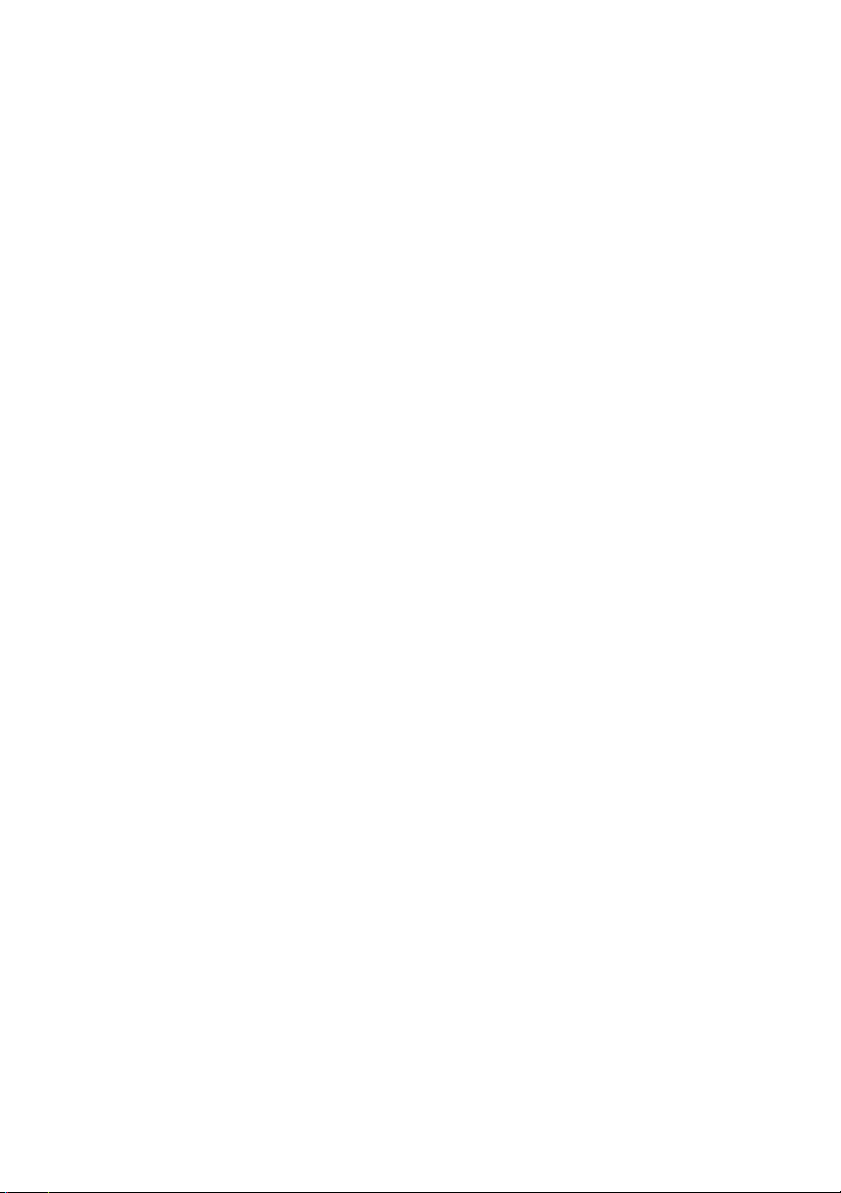
Sistemas Dell™ PowerEdge™ T100
Manual del propietario del hardware
www.dell.com | support.dell.com

Notas, avisos y precauciones
NOTA: Una NOTA proporciona información importante que le ayudará a utilizar
mejor el ordenador.
AVISO: Un AVISO indica la posibilidad de daños en el hardware o la pérdida
de datos, e informa de cómo evitar el problema.
PRECAUCIÓN: Un mensaje de PRECAUCIÓN indica el riesgo de daños
materiales, lesiones o incluso la muerte.
____________________
La información contenida en este documento puede modificarse sin previo aviso.
© 2008 Dell Inc. Todos los derechos reservados.
Queda estrictamente prohibida la reproducción de este documento en cualquier forma sin
la autorización por escrito de Dell Inc.
Marcas comerciales utilizadas en este texto: Dell, el logotipo de DELL y PowerEdge son marcas
comerciales de Dell Inc.; Intel es una marca comercial registrada de Intel Corporation en los Estados
Unidos y en otros países; Microsoft, MS-DOS, Windows y Windows Server son marcas comerciales
o marcas comerciales registradas de Microsoft Corporation en los Estados Unidos o en otros países;
UNIX es una marca comercial registrada de The Open Group en los Estados Unidos y en otros países.
Otras marcas y otros nombres comerciales pueden utilizarse en este documento para hacer referencia
a las entidades que los poseen o a sus productos. Dell Inc. renuncia a cualquier interés sobre la
propiedad de marcas y nombres comerciales que no sean los suyos.
Junio de 2008 Rev. A00
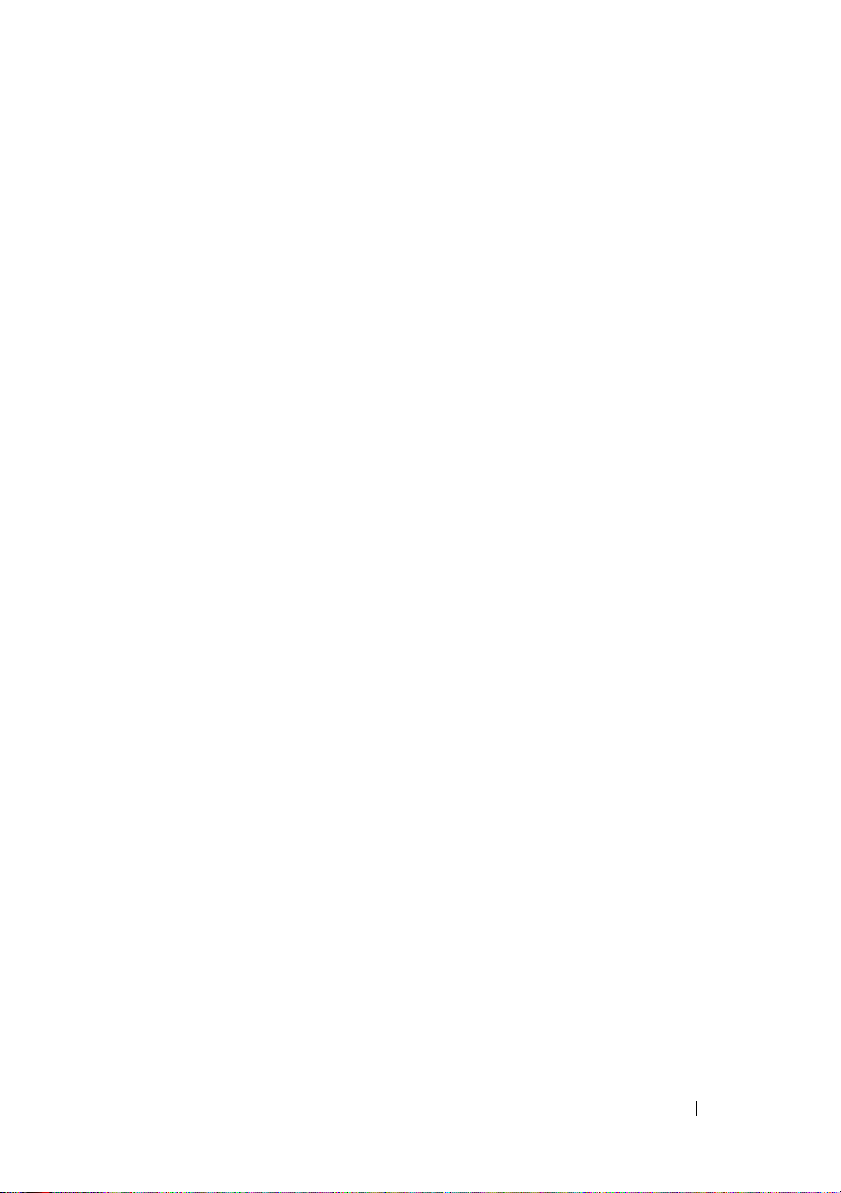
Contenido
1 Información sobre el sistema . . . . . . . . . 11
Otra información útil. . . . . . . . . . . . . . . . . . . 11
Acceso a las características
del sistema durante el inicio
. . . . . . . . . . . . . . 12
Componentes e indicadores del panel frontal
Componentes e indicadores del panel posterior
Conexión de dispositivos externos
Códigos de los indicadores de la NIC
Indicadores de fuente de alimentación
Indicadores luminosos de diagnóstico
Mensajes del sistema
Mensajes de advertencia
Mensajes de diagnóstico
Mensajes de alerta
. . . . . . . . . . . . . . . . . . 21
. . . . . . . . . . . . . . . . 33
. . . . . . . . . . . . . . . . 34
. . . . . . . . . . . . . . . . . . . 34
. . . . . . . . . 17
. . . . . . . 17
. . . . . . 18
. . . . . . . . . 19
. . . . . 13
. . . . 16
Contenido 3

2 Uso del programa de configuración
del sistema
Acceso al programa de configuración
del sistema
Opciones del programa de configuración
del sistema
Funciones de contraseña del sistema y contraseña
de configuración
. . . . . . . . . . . . . . . . . . . . . . . 35
. . . . . . . . . . . . . . . . . . . . . . . . 35
Respuesta a los mensajes de error
. . . . . . . . . 36
Uso del programa de configuración
del sistema
Pantalla principal
. . . . . . . . . . . . . . . . . . . . . 36
. . . . . . . . . . . . . . . . . . . . . . . . 37
. . . . . . . . . . . . . . . . . . 37
Pantalla de información de la memoria
Pantalla de información de la CPU
Pantalla de configuración de SATA
Pantalla de dispositivos integrados
Pantalla de redirección de consola
Pantalla de seguridad del sistema
Pantalla de salida
. . . . . . . . . . . . . . . . . . 46
. . . . . . . . . . . . . . . . . . . . . 47
Uso de la contraseña del sistema
. . . . . . . . . 40
. . . . . . . . . 41
. . . . . . . . 42
. . . . . . . . 43
. . . . . . . . . 43
. . . . . . . . . 47
Uso de la contraseña de configuración
. . . . . . 39
. . . . . . 51
3 Instalación de los componentes
del sistema
4 Contenido
Desactivación de una contraseña olvidada
. . . . . . . . . . . . . . . . . . . . . . . 53
. . . . . . . 52
Herramientas recomendadas . . . . . . . . . . . . . . 53
Interior del sistema
Apertura del sistema
. . . . . . . . . . . . . . . . . . . 54
. . . . . . . . . . . . . . . . . . . 55
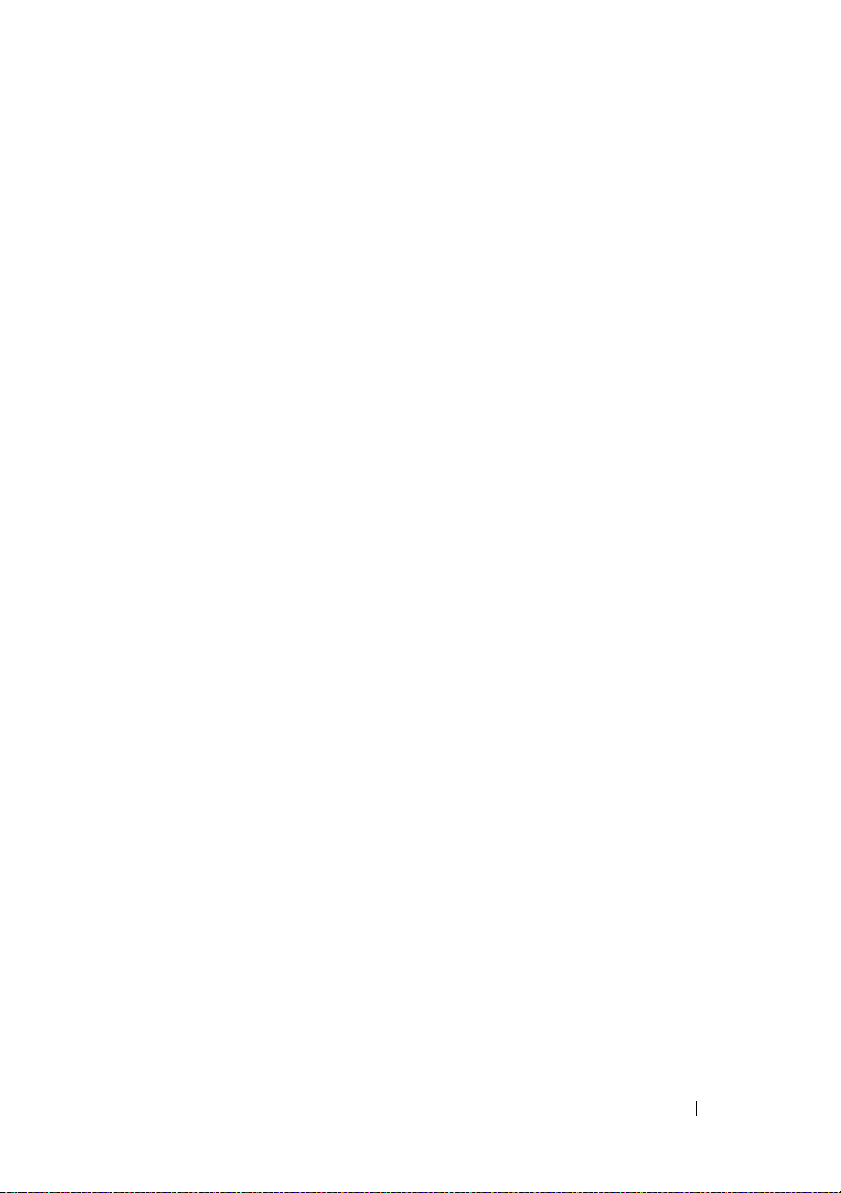
Cierre del sistema . . . . . . . . . . . . . . . . . . . . 56
Embellecedor frontal de la unidad
. . . . . . . . . . . 57
Extracción del embellecedor frontal
de la unidad
. . . . . . . . . . . . . . . . . . . . . 58
Colocación del embellecedor frontal
de la unidad
. . . . . . . . . . . . . . . . . . . . . 58
Extracción de la tapa del embellecedor
frontal de la unidad
. . . . . . . . . . . . . . . . . 59
Colocación de la tapa del embellecedor
frontal de la unidad
. . . . . . . . . . . . . . . . . 59
Extracción e inserción de las tapas
para unidad de relleno
Unidad de disquete
. . . . . . . . . . . . . . . . . . 60
. . . . . . . . . . . . . . . . . . . 61
Extracción de la unidad de disquete
Instalación de una unidad de disquete
Unidades óptica y de cinta
. . . . . . . . . . . . . . . 66
Extracción de una unidad óptica o de cinta
Instalación de una unidad óptica o de cinta
Unidades de disco duro
. . . . . . . . . . . . . . . . . 73
Pautas para la instalación de unidades
de disco duro
. . . . . . . . . . . . . . . . . . . . 73
Extracción de una unidad de disco duro
Instalación de una unidad de disco duro
. . . . . . . . 61
. . . . . . . 63
. . . . 66
. . . . 69
. . . . . . 74
. . . . . . 76
Tarjetas de expansión
. . . . . . . . . . . . . . . . . . 80
Extracción de una tarjeta de expansión
Instalación de una tarjeta de expansión
Tarjeta de expansión de la controladora SAS
. . . . . . 81
. . . . . . 83
. . . 84
Contenido 5
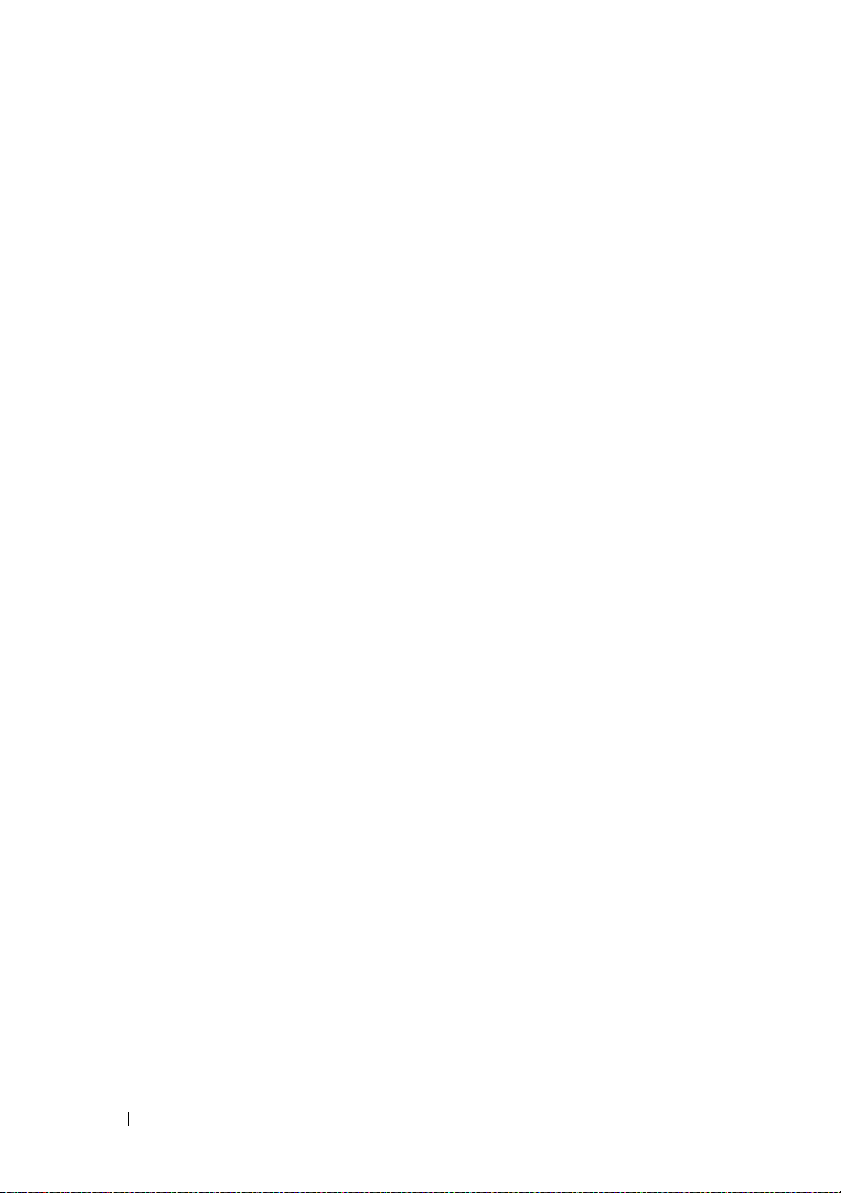
Memoria . . . . . . . . . . . . . . . . . . . . . . . . . 86
Kits de actualización de módulo de memoria
. . . 86
Pautas para la instalación de módulos
de memoria
. . . . . . . . . . . . . . . . . . . . . 86
Direccionamiento de memoria
con configuraciones de 8 GB (sólo para
sistemas operativos Microsoft
Extracción de un módulo de memoria
Instalación de un módulo de memoria
®
Windows®) . . . 87
. . . . . . . 88
. . . . . . . 89
Microprocesador
Extracción del procesador
Sustitución del procesador
Ventiladores de refrigeración
. . . . . . . . . . . . . . . . . . . . . 92
. . . . . . . . . . . . . 92
. . . . . . . . . . . . . 94
. . . . . . . . . . . . . . 95
Extracción de los ventiladores
de refrigeración
. . . . . . . . . . . . . . . . . . . 96
Sustitución de los ventiladores
de refrigeración
Batería del sistema
. . . . . . . . . . . . . . . . . . . 99
. . . . . . . . . . . . . . . . . . 101
Extracción de la batería del sistema
Instalación de la batería del sistema
Fuente de alimentación
. . . . . . . . . . . . . . . . 103
Extracción de la fuente de alimentación
Instalación de la fuente de alimentación
Interruptor de intrusión en el chasis
Extracción del interruptor de intrusión
en el chasis
. . . . . . . . . . . . . . . . . . . . 106
Instalación del interruptor de intrusión
en el chasis
. . . . . . . . . . . . . . . . . . . . 107
. . . . . . . 101
. . . . . . . 102
. . . . . 103
. . . . . 105
. . . . . . . . . 106
6 Contenido
Embellecedor (sólo para el servicio técnico)
Extracción del embellecedor
Colocación del embellecedor
. . . . . . . . . . . 108
. . . . . . . . . . . 109
. . . . . 108
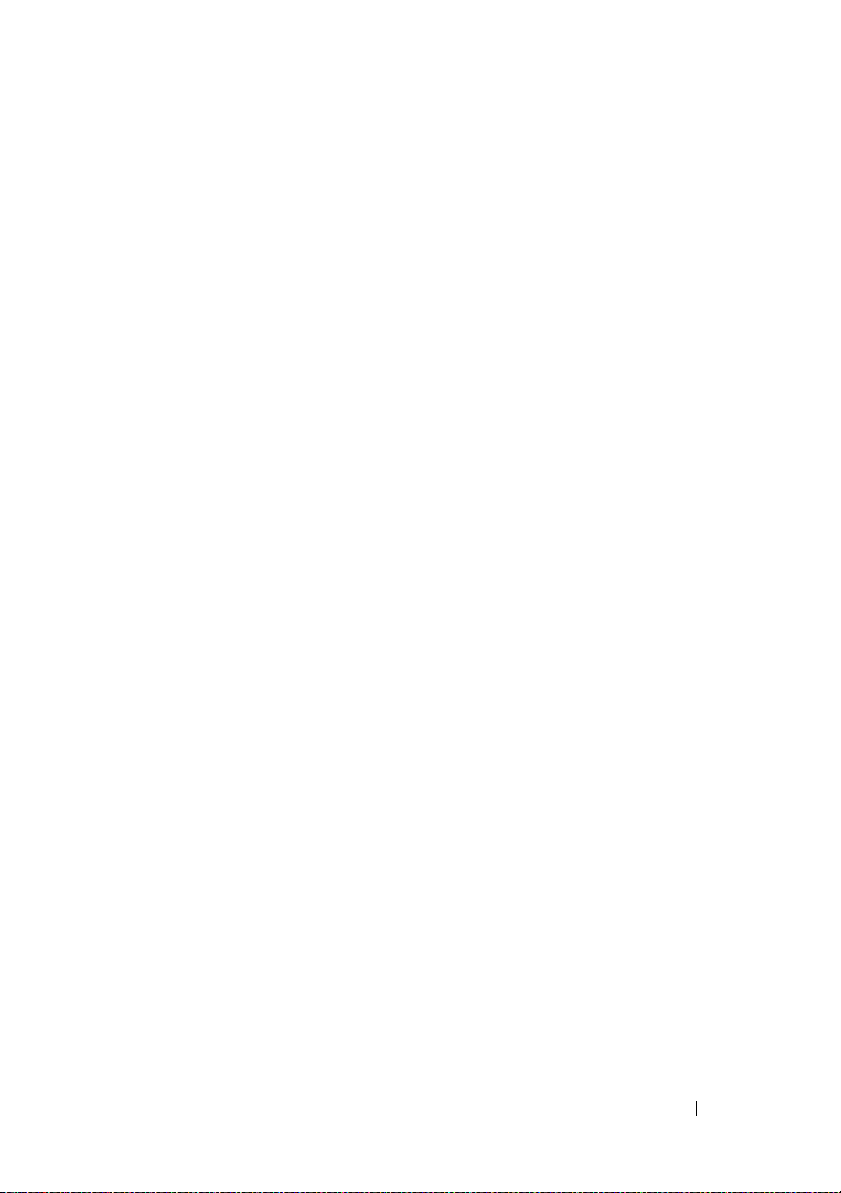
Ensamblaje del panel de E/S
(sólo para el servicio técnico)
. . . . . . . . . . . . . . 110
Extracción del ensamblaje del panel de E/S
Colocación del ensamblaje del panel de E/S
. . . . 110
. . . . 111
Placa base (sólo para el servicio técnico)
Extracción de la placa base
Instalación de la placa base
. . . . . . . . . . . . 113
. . . . . . . . . . . . 115
. . . . . . . 113
4 Solución de problemas del sistema . . . 117
Seguridad para el usuario y el sistema . . . . . . . . . 117
Rutina de inicio
Comprobación del equipo
Solución de problemas
de las conexiones externas
Solución de problemas
del subsistema de vídeo
Solución de problemas del teclado o el ratón
Solución de problemas de E/S serie
Solución de problemas de un dispositivo
de E/S serie
Solución de problemas
de los dispositivos USB
. . . . . . . . . . . . . . . . . . . . . 117
. . . . . . . . . . . . . . . . 118
. . . . . . . . . . . . 118
. . . . . . . . . . . . . . 118
. . . . . 119
. . . . . . . . . . 121
. . . . . . . . . . . . . . . . . . . . . 122
. . . . . . . . . . . . . . . 122
Solución de problemas de una NIC . . . . . . . . . . . 124
Solución de problemas en caso
de que se moje el sistema
. . . . . . . . . . . . . . . . 126
Solución de problemas en caso
de que se dañe el sistema
. . . . . . . . . . . . . . . . 127
Contenido 7
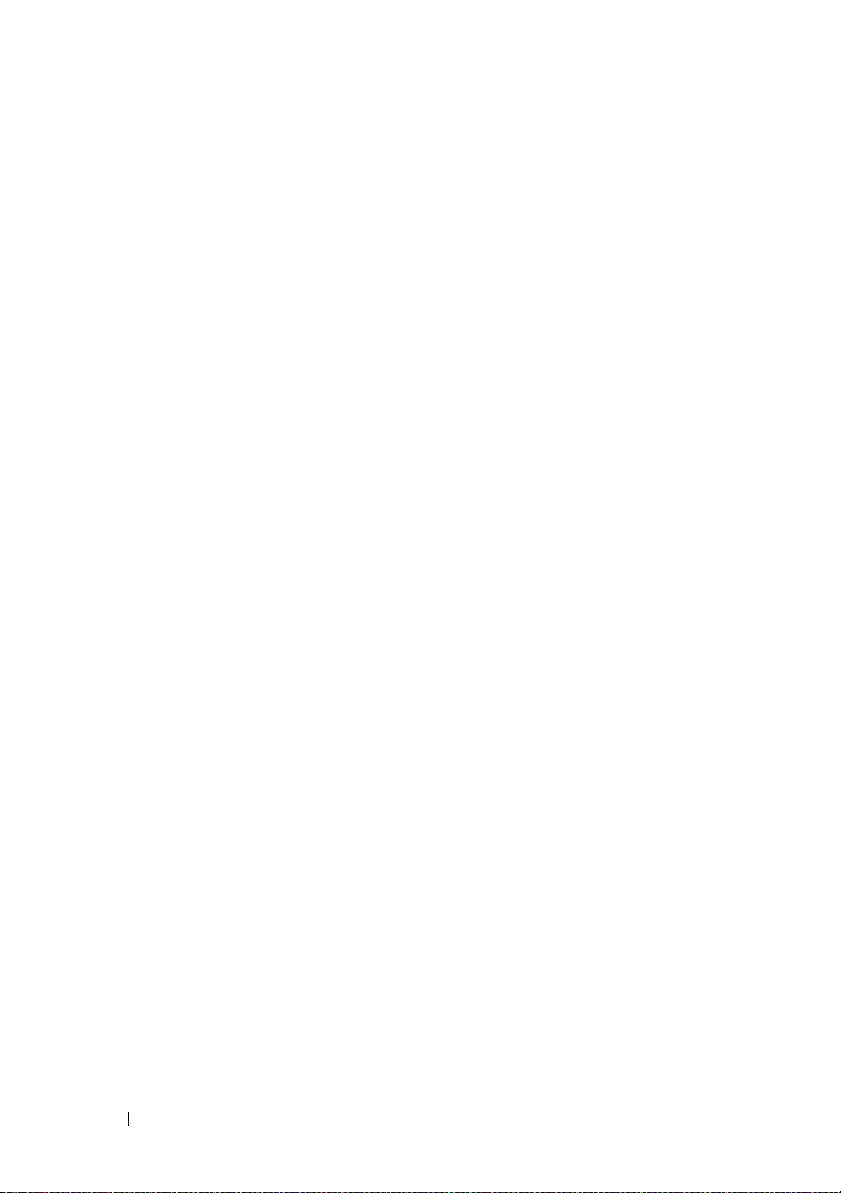
Solución de problemas de la batería
del sistema
. . . . . . . . . . . . . . . . . . . . . . . 128
Solución de problemas de la fuente
de alimentación
. . . . . . . . . . . . . . . . . . . . 129
Solución de problemas de refrigeración
del sistema
. . . . . . . . . . . . . . . . . . . . . . . 130
Solución de problemas de los ventiladores
Solución de problemas de la memoria
del sistema
. . . . . . . . . . . . . . . . . . . . . . . 132
Solución de problemas de la unidad
de disquete
. . . . . . . . . . . . . . . . . . . . . . . 134
. . . 130
Solución de problemas de una unidad óptica
Solución de problemas de una unidad
de cinta SCSI externa
. . . . . . . . . . . . . . . . . 137
Solución de problemas de una unidad
de disco duro
. . . . . . . . . . . . . . . . . . . . . . 138
Solución de problemas
de una controladora SAS o RAID SAS
. . . . . . . . . 140
Solución de problemas de tarjetas
de expansión
. . . . . . . . . . . . . . . . . . . . . . 142
Solución de problemas del microprocesador
. . . . . 136
. . . . . 144
8 Contenido
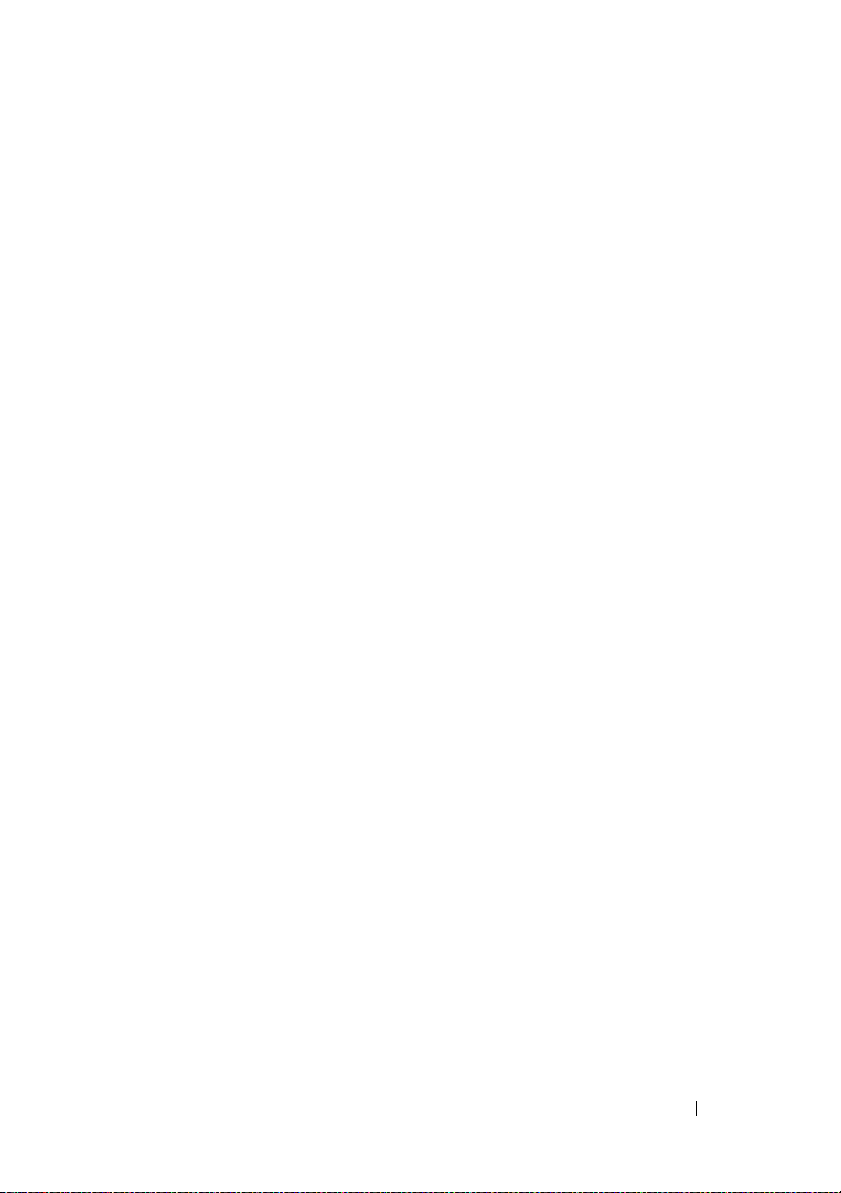
5 Ejecución de los diagnósticos
del sistema
Uso de Dell PowerEdge Diagnostics . . . . . . . . . . 147
Características de los diagnósticos
del sistema
Cuándo deben utilizarse los diagnósticos
del sistema
. . . . . . . . . . . . . . . . . . . . . . 147
. . . . . . . . . . . . . . . . . . . . . . . . 147
. . . . . . . . . . . . . . . . . . . . . . . . 148
Ejecución de los diagnósticos del sistema
. . . . . . . 148
Opciones de prueba de diagnóstico
del sistema
Uso de las opciones de prueba personalizada
. . . . . . . . . . . . . . . . . . . . . . . . 149
Selección de dispositivos para las pruebas
Selección de opciones de diagnóstico
. . . . . . . 150
Visualización de información y resultados
. . . . . 149
. . . . 150
. . . . . 151
6 Puentes y conectores . . . . . . . . . . . . . . 153
Puentes de la placa base . . . . . . . . . . . . . . . . 153
Conectores de la placa base
Desactivación de una contraseña olvidada
. . . . . . . . . . . . . . 154
. . . . . . 157
Contenido 9
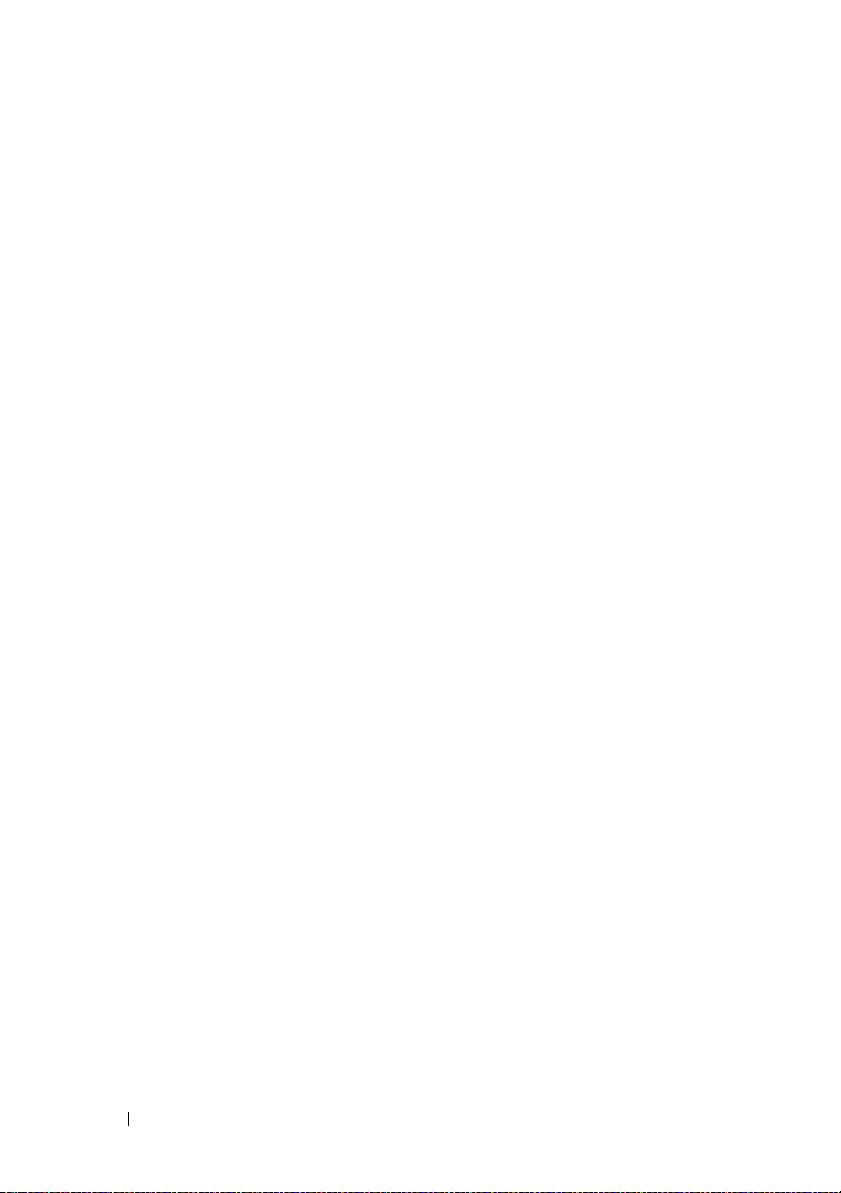
7 Obtención de ayuda. . . . . . . . . . . . . . . . 159
Cómo ponerse en contacto con Dell. . . . . . . . . . 159
Glosario . . . . . . . . . . . . . . . . . . . . . . . . . . . . 161
Índice
. . . . . . . . . . . . . . . . . . . . . . . . . . . . . 175
10 Contenido
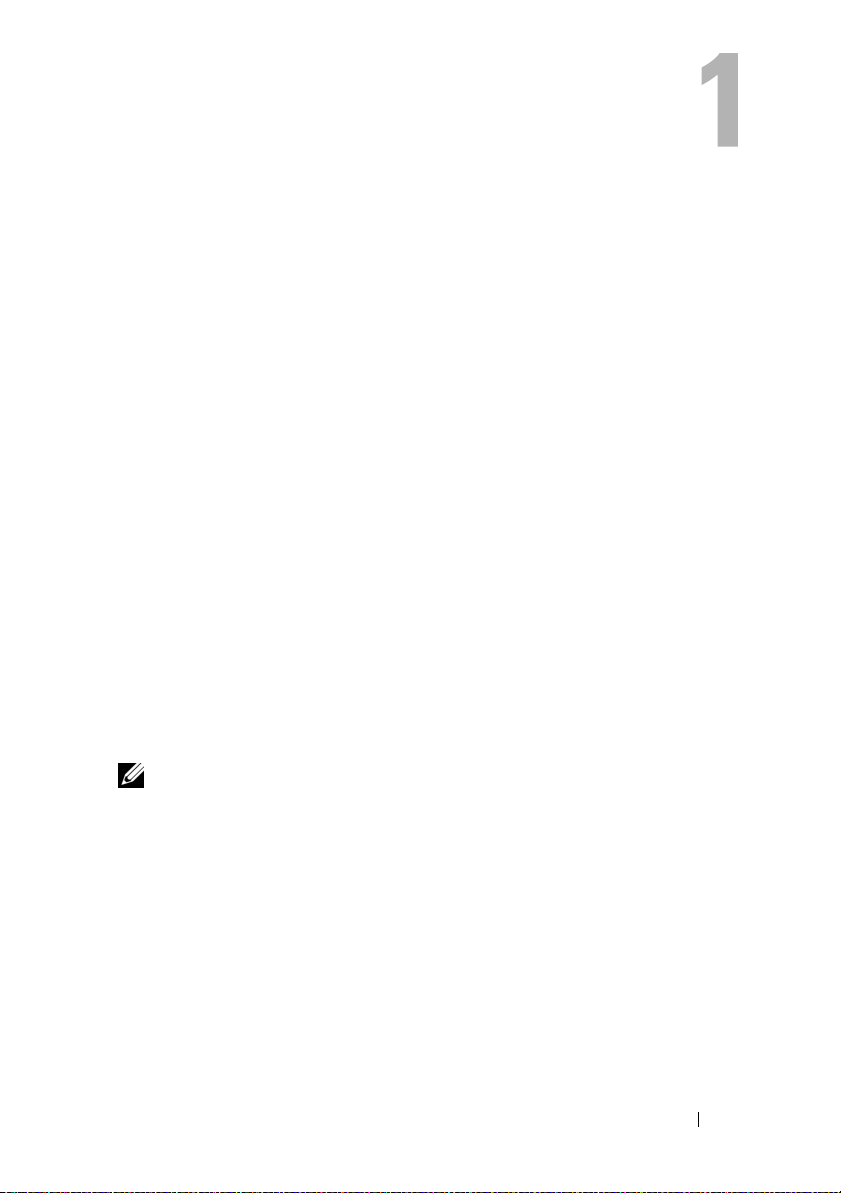
Información sobre el sistema
En esta sección se describen las características físicas, de la interfaz de
software y del firmware que proporcionan y aseguran el funcionamiento
esencial del sistema. Los conectores físicos de los paneles frontales y
posteriores del sistema proporcionan una conectividad práctica y capacidad
de expansión del sistema. El firmware del sistema, las aplicaciones y los
sistemas operativos supervisan el sistema y el estado de los componentes;
asimismo, le alertan cuando surge un problema. Las condiciones del sistema
pueden notificarse mediante cualquiera de los mensajes siguientes:
• Indicadores del panel frontal o posterior
• Mensajes del sistema
• Mensajes de advertencia
• Mensajes de diagnóstico
• Mensajes de alerta
En esta sección se describe cada tipo de mensaje, se enumeran las posibles
causas y se detallan los pasos necesarios para resolver los problemas que indica
un mensaje. Asimismo, se ilustran los componentes y los indicadores
del sistema.
Otra información útil
NOTA: La información importante sobre normativas y seguridad se proporciona
en otro documento. La información sobre la garantía puede estar incluida en este
documento o constar en un documento aparte.
• En la
• Los CD o DVD que se suministran con el sistema proporcionan
• En la documentación del software de administración de sistemas se
• En la documentación del sistema operativo se describe cómo instalar
Guía de introducción
componentes, la configuración y las especificaciones técnicas del sistema.
documentación y herramientas para configurar y administrar el sistema.
describen las funciones, los requisitos, la instalación y el funcionamiento
básico del software.
(si es necesario), configurar y utilizar el software del sistema operativo.
se ofrece una visión general sobre los
Información sobre el sistema 11
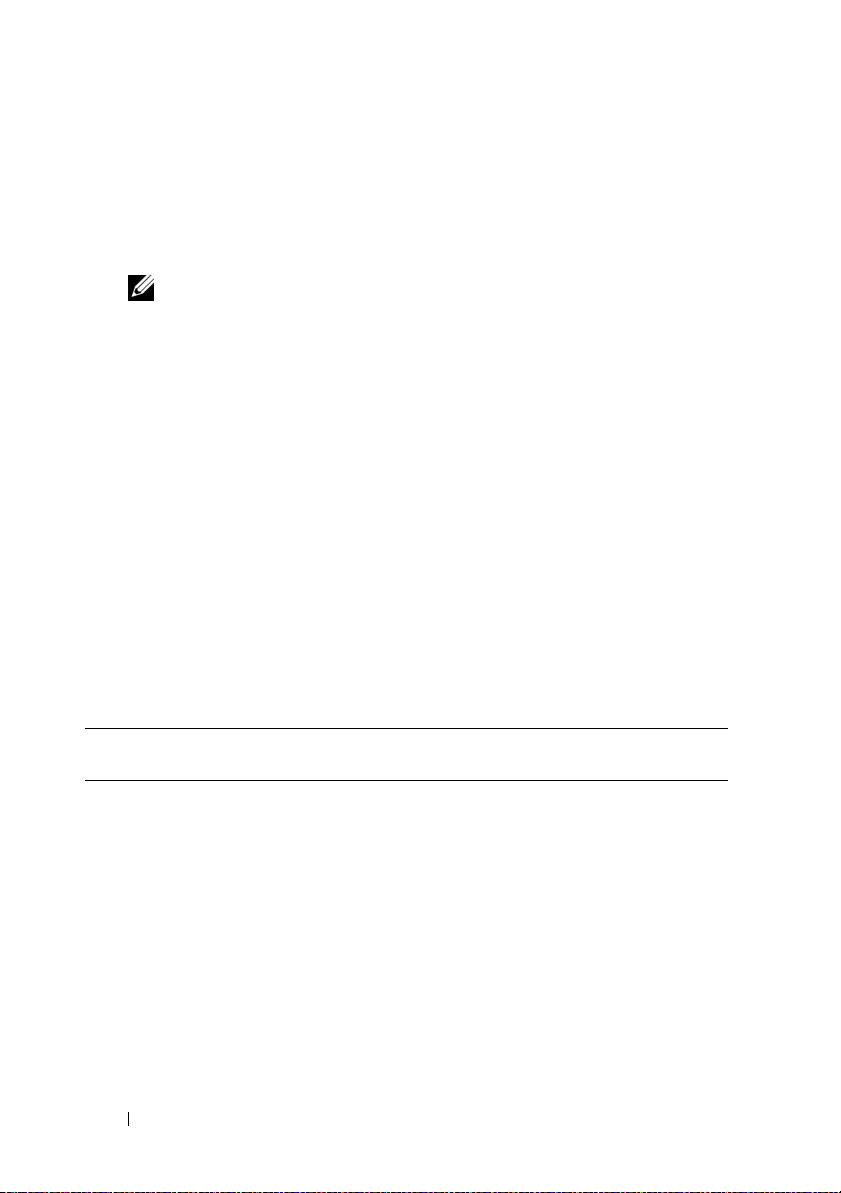
• En la documentación de los componentes adquiridos por separado se
incluye información para configurar e instalar las opciones
correspondientes.
• Algunas veces, con el sistema se incluyen actualizaciones que describen
los cambios realizados en el sistema, en el software o en la documentación.
NOTA: Compruebe si hay actualizaciones en support.dell.com y, si las hay,
léalas antes de proceder a la instalación, puesto que a menudo sustituyen
la información contenida en otros documentos.
• Es posible que se incluyan notas de la versión o archivos Léame para
proporcionar actualizaciones de última hora relativas al sistema o a
la documentación, o material de consulta técnica avanzada destinado
a técnicos o usuarios experimentados.
Acceso a las características del sistema durante el inicio
En la tabla 1-1 se describen las pulsaciones de teclas que se pueden realizar
durante el inicio para acceder a las características del sistema. Si el sistema
operativo empieza a cargarse antes de introducir la pulsación de tecla, espere
a que el sistema termine de iniciarse y, a continuación, reinicie el sistema e
inténtelo de nuevo.
Tabla 1-1. Pulsaciones de tecla para acceder a las características del sistema
Pulsación
de tecla
<F2> Abre el programa de configuración del sistema. Consulte “Uso del
<F10> Abre la partición de utilidades que permite ejecutar los diagnósticos
<F11> Abre la pantalla de selección del menú de inicio, que permite seleccionar
<F12> Activa el inicio PXE.
Descripción
programa de configuración del sistema” en la página 35.
del sistema. Consulte “Ejecución de los diagnósticos del sistema” en la
página 148.
un dispositivo de inicio.
12 Información sobre el sistema
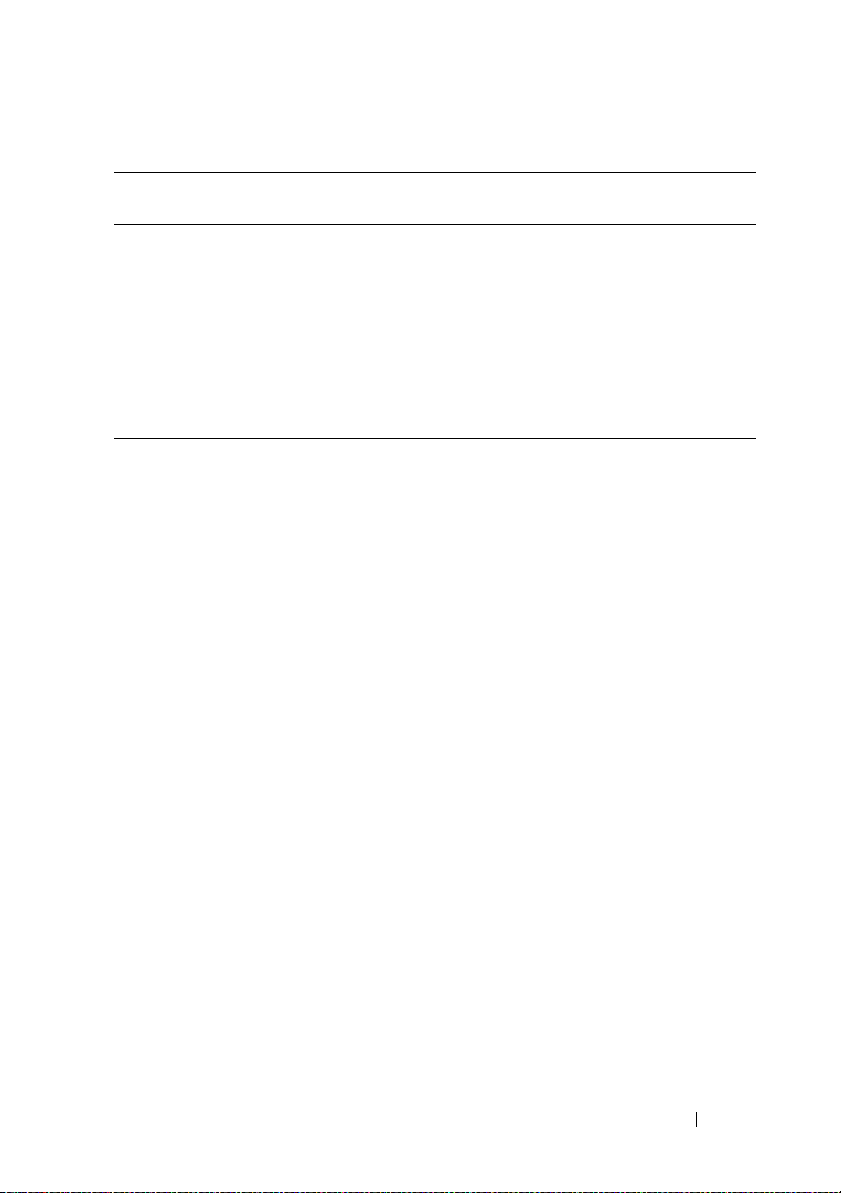
Tabla 1-1. Pulsaciones de tecla para acceder a las características del sistema
Pulsación
de tecla
<Ctrl+C> Se muestra la opción para algunas tarjetas de expansión de la contro-
<Ctrl+S> Se muestra una opción sólo si se ha activado la compatibilidad con PXE
Descripción
ladora SAS. Abre la utilidad de configuración SAS, que incluye
las opciones de configuración RAID. Para obtener más información,
consulte la guía del usuario del adaptador SAS.
a través del programa de configuración del sistema (vea la tabla 2-1).
Esta pulsación de tecla permite configurar las opciones de NIC para
el inicio PXE. Para obtener más información, consulte la documentación
de la NIC integrada.
Componentes e indicadores del panel frontal
En la ilustración 1-1 se muestran los controles, los indicadores y los
conectores ubicados en el panel frontal del sistema.En la tabla 1-2 se
describen los componentes.
Información sobre el sistema 13
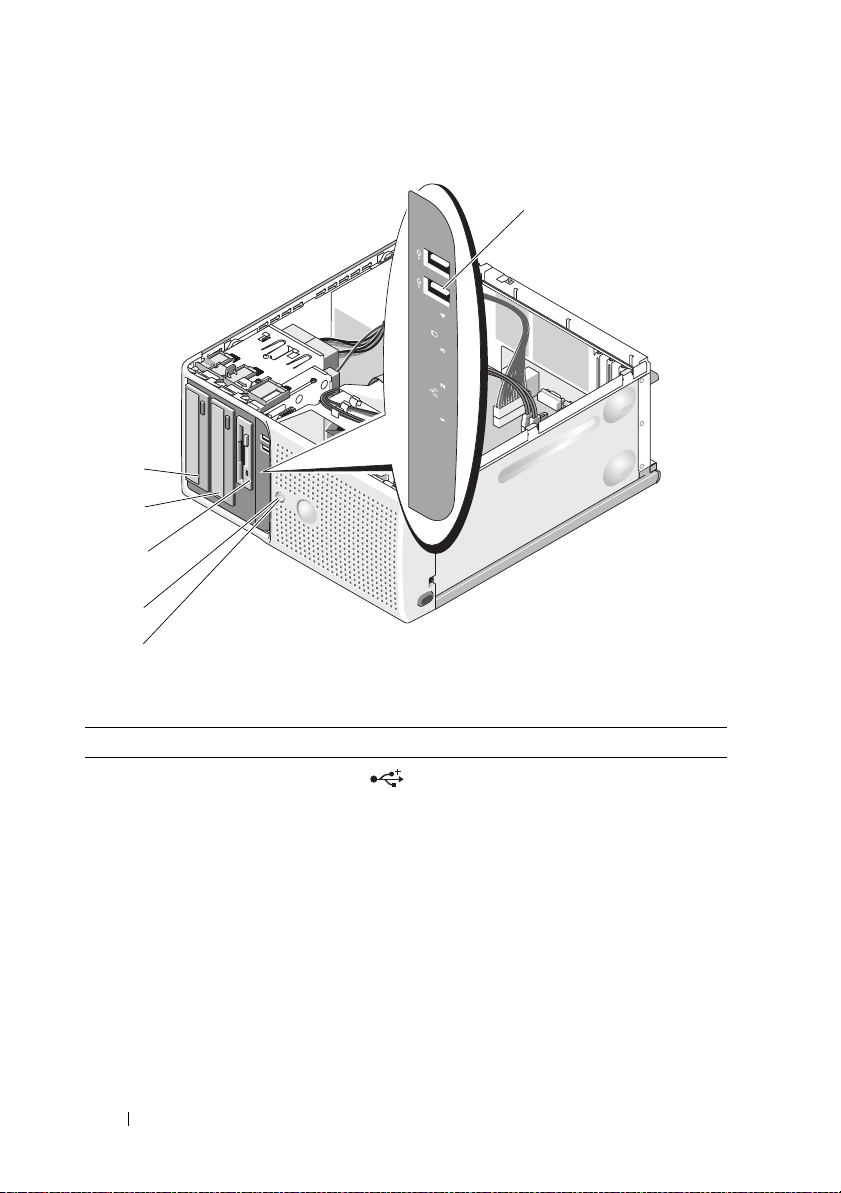
Ilustración 1-1. Componentes e indicadores del panel frontal
6
5
4
3
2
Tabla 1-2. Componentes del panel frontal
1
N.º Componente Icono Descripción
1 Conectores USB (2) Conectan dispositivos compatibles
con USB 2.0 al sistema.
14 Información sobre el sistema
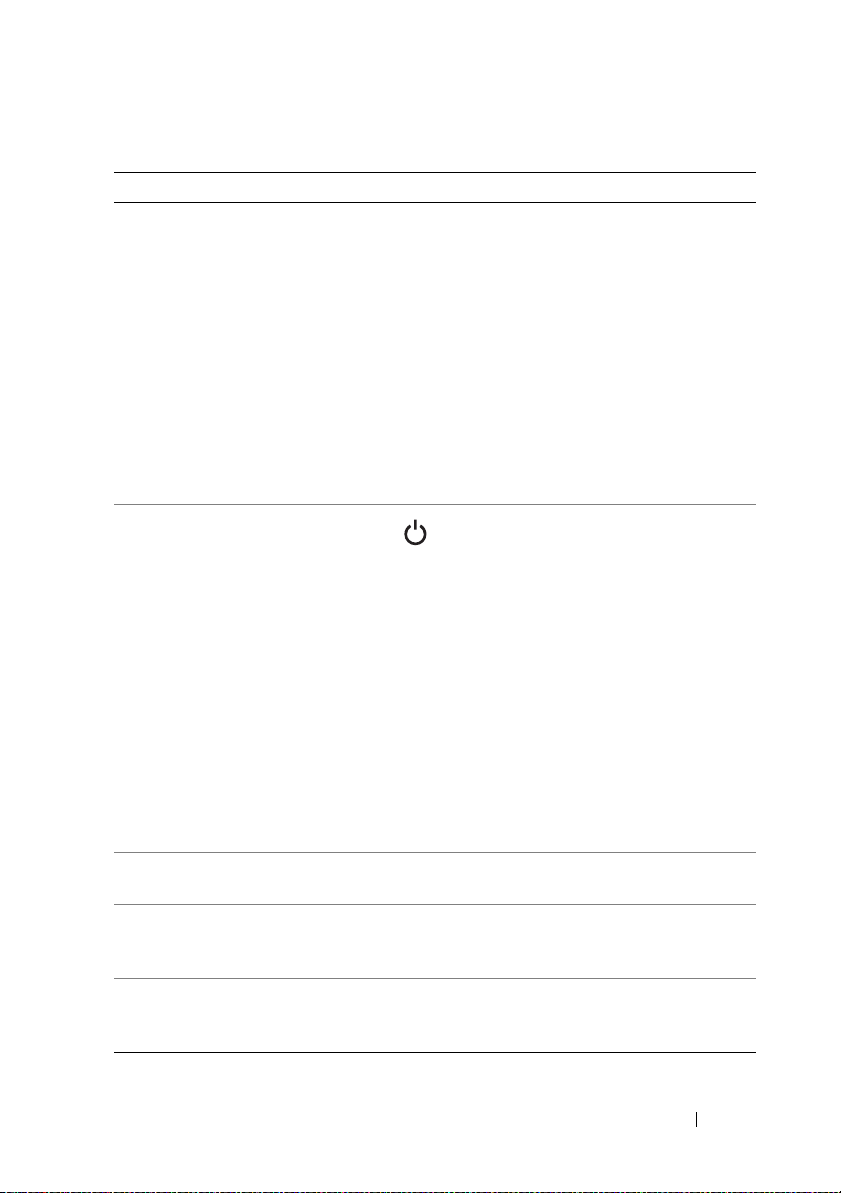
Tabla 1-2. Componentes del panel frontal (continuación)
N.º Componente Icono Descripción
2 Botón de encendido El botón de encendido controla la
salida de la fuente de alimentación de
CC al sistema.
NOTA: Si apaga el sistema mediante el
botón de encendido mientras se ejecuta
un sistema operativo compatible con
ACPI, el sistema lleva a cabo un
apagado ordenado antes de que se
apague la alimentación. Si el sistema no
se ejecuta en un sistema operativo
compatible con ACPI, la alimentación se
apagará inmediatamente tras presionar
el botón de encendido.
3 Indicador luminoso de
alimentación
4FlexBay
5 Compartimiento
inferior para unidades
de 5,25 pulgadas
6 Compartimiento
superior para unidades
de 5,25 pulgadas
Luz apagada: el sistema está apagado.
Luz verde fija: el sistema está
encendido.
Luz verde parpadeante: el sistema
se encuentra en un estado de bajo
consumo.
Luz ámbar fija: se ha producido un
error del BIOS antes de la autoprueba
de encendido (POST). Consulte
“Indicadores luminosos
de diagnóstico” en la página 19.
Luz ámbar parpadeante: hay un
problema con la fuente de
alimentación.
Puede contener una unidad
de disquete opcional.
Puede contener una unidad óptica o
una unidad de copia de seguridad en
cinta opcional.
Contiene una unidad óptica.
Información sobre el sistema 15
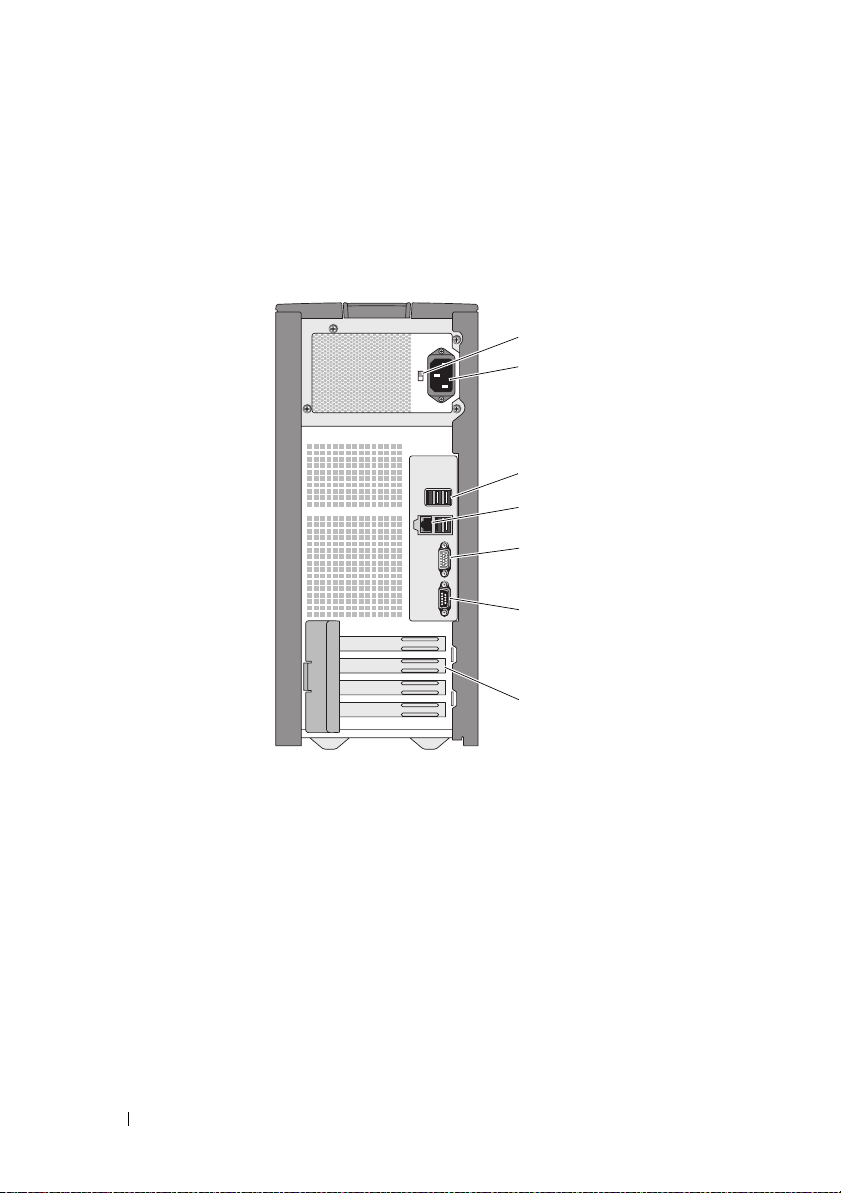
Componentes e indicadores del panel posterior
En la ilustración 1-2 se muestran los controles, los indicadores y los
conectores ubicados en el panel posterior del sistema.
Ilustración 1-2. Componentes e indicadores del panel posterior
1
2
3
4
5
6
7
1 Selector de voltaje 2 Conector de alimentación
3 Conectores USB (5) 4 Conector de NIC
5 Conector de vídeo 6 Conector serie
7 Ranuras para tarjeta de expansión
de E/S (4)
16 Información sobre el sistema
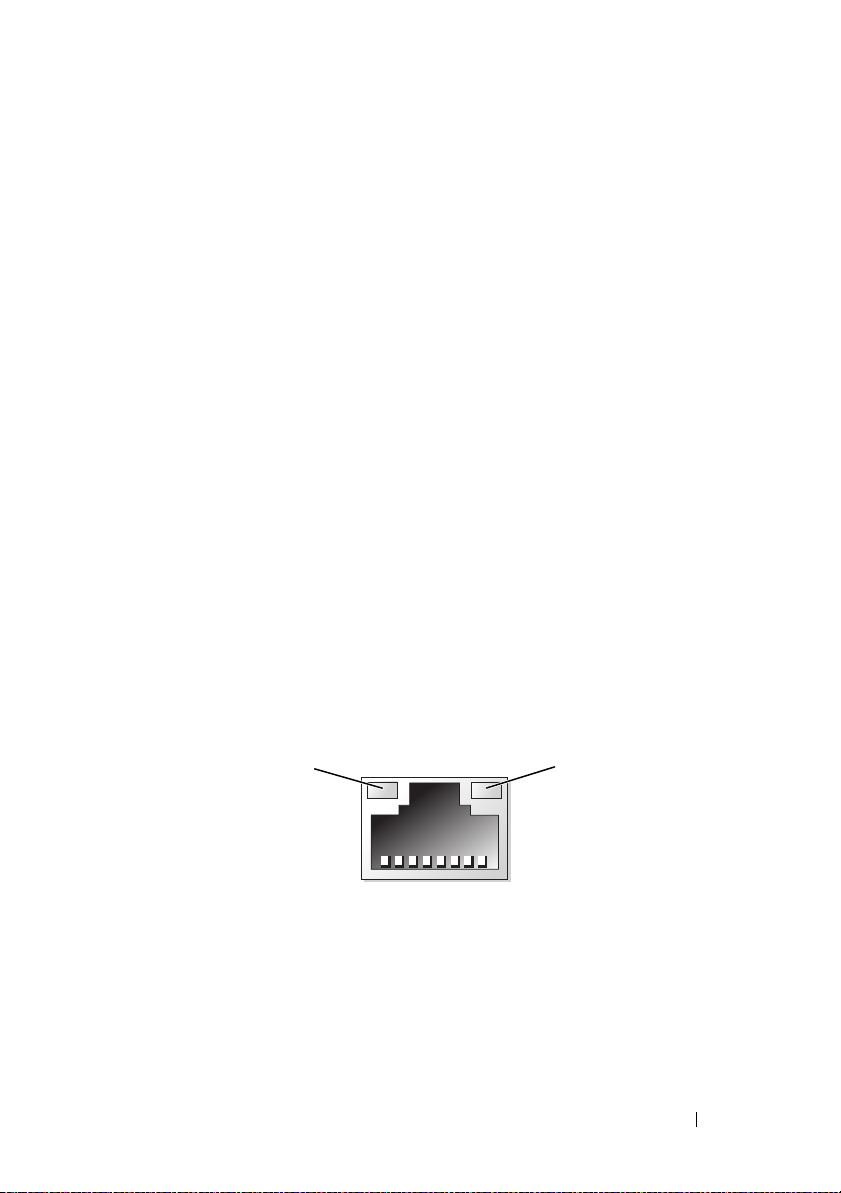
Conexión de dispositivos externos
Al conectar dispositivos externos al sistema, siga estas pautas:
• La mayoría de los dispositivos deben conectarse a un conector específico
y los controladores de dispositivo deben instalarse para que el dispositivo
funcione correctamente. Los controladores de dispositivo suelen incluirse
con el software del sistema operativo o con el dispositivo. Consulte la
documentación suministrada con el dispositivo para obtener instrucciones
de instalación y configuración específicas.
• Conecte siempre un dispositivo externo mientras el sistema y el dispositivo
están apagados. A continuación, encienda todos los dispositivos externos
antes de encender el sistema (a menos que en la documentación del
dispositivo se especifique lo contrario).
Consulte “Uso del programa de configuración del sistema” en la página 35
para obtener información sobre cómo activar, desactivar y configurar los
puertos y conectores de E/S.
Códigos de los indicadores de la NIC
Cada NIC del panel posterior tiene un indicador que proporciona
información sobre la actividad de la red y el estado del enlace. Vea la
ilustración 1-3.En la tabla 1-3 se enumeran los códigos de los indicadores
de la NIC.
Ilustración 1-3. Indicadores de la NIC
1
1 Indicador de enlace 2 Indicador de actividad
Información sobre el sistema 17
2
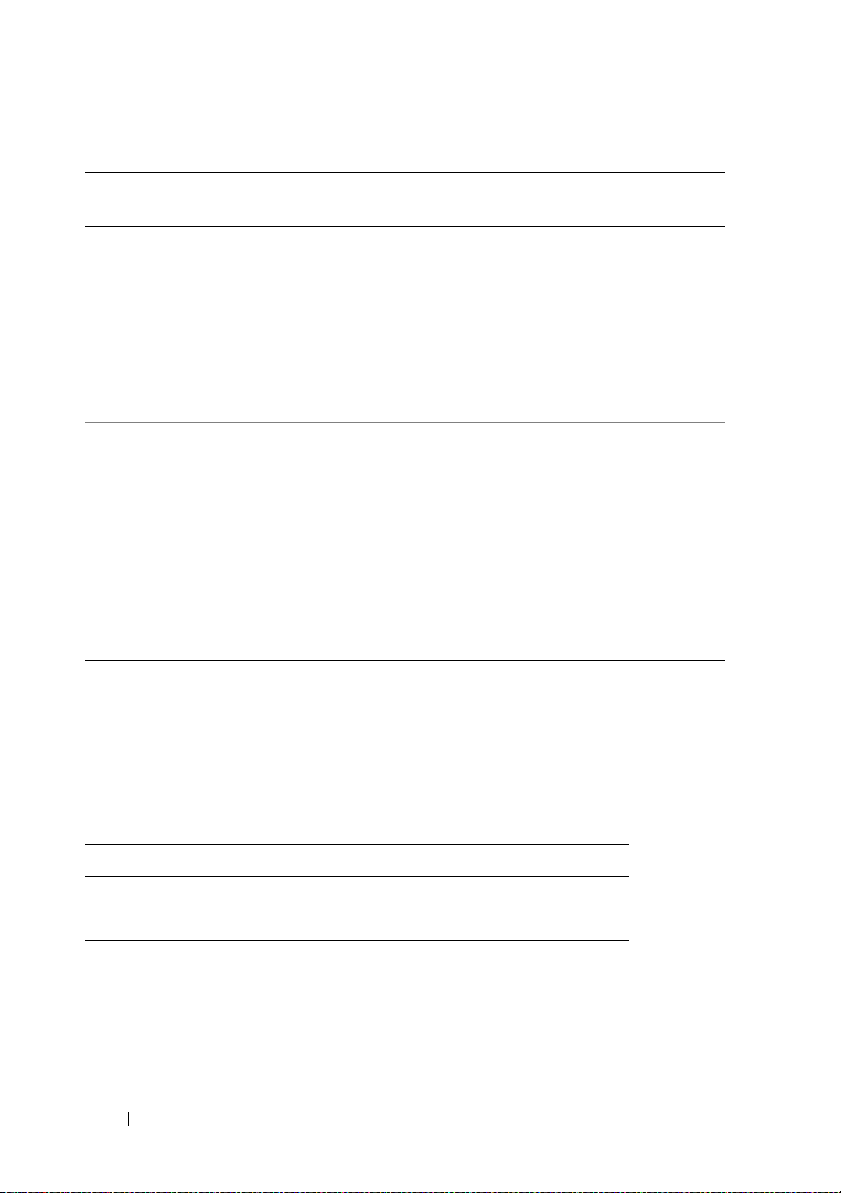
Tabla 1-3. Códigos de los indicadores de la NIC
Tipo de
indicador
Actividad Apagado Cuando tanto este indicador como el indicador
Enlace Apagado Cuando tanto este indicador como el indicador
Código del
indicador
Luz parpadeante Indica que se están enviando o recibiendo datos
Amarillo Conexión a 1 000 Mbps
Naranja Conexión a 100 Mbps
Verde Conexión a 10 Mbps
Descripción
de enlace están apagados, significa que la NIC no
está conectada a la red o que está desactivada en
el programa de configuración del sistema.
Consulte “Uso del programa de configuración
del sistema” en la página 35.
a través de la red.
de actividad están apagados, significa que la NIC
no está conectada a la red o que está desactivada
en el programa de configuración del sistema.
Consulte “Uso del programa de configuración
del sistema” en la página 35.
Indicadores de fuente de alimentación
El selector de voltaje del panel posterior del sistema permite seleccionar uno
de los dos voltajes de entrada principales. Asegúrese de que el selector está en
la posición del voltaje adecuada, según lo indicado en la tabla 1-4.
Tabla 1-4. Selector de voltaje
Si la fuente de energía es: El selector de voltaje debe establecerse en:
110 V
220 V
115
230
Para obtener información sobre los requisitos de alimentación del sistema,
consulte “Especificaciones técnicas” en la Guía de introducción.
18 Información sobre el sistema
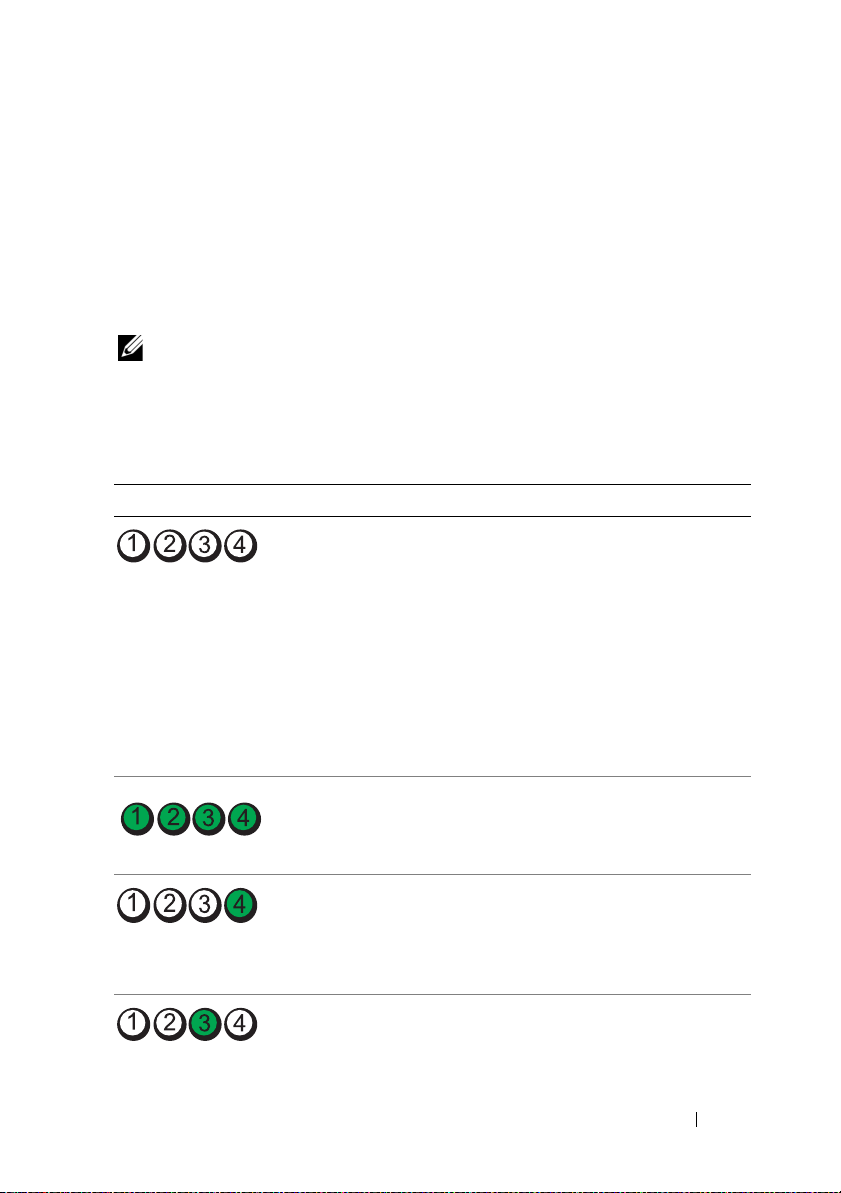
Indicadores luminosos de diagnóstico
Los cuatro indicadores luminosos de diagnóstico situados en el panel frontal
del sistema muestran códigos de error durante el inicio del sistema. En la
tabla 1-5 se enumeran las causas y las posibles acciones correctivas asociadas
con estos códigos. Un círculo resaltado indica que el indicador luminoso está
encendido, mientras que un círculo sin resaltar indica que el indicador
luminoso está apagado.
NOTA: Si los LED de alimentación emiten una luz ámbar parpadeante, hay un
problema con la fuente de alimentación. Si el LED de alimentación emite una luz
ámbar fija, se ha producido un error del BIOS antes de la autoprueba de encendido
(POST).
Tabla 1-5. Códigos de los indicadores de diagnóstico
Código Causas Acción correctiva
El ordenador se
encuentra en una
condición de apagado
normal, o se ha producido
un posible error previo al
BIOS.
Los indicadores
luminosos de diagnóstico
no se encienden tras un
inicio correcto del
sistema operativo.
El sistema se encuentra
en condiciones normales
de funcionamiento
después de la POST.
Se ha detectado un error
de suma de comprobación del BIOS; el
sistema está en modo de
recuperación.
Se ha producido un
posible error en el
procesador.
Enchufe el ordenador en una
toma eléctrica que funcione y
presione el botón de encendido.
Mensaje meramente informativo.
Consulte “Obtención de ayuda”
en la página 159.
Consulte “Solución de problemas
del microprocesador” en la
página 144.
Información sobre el sistema 19
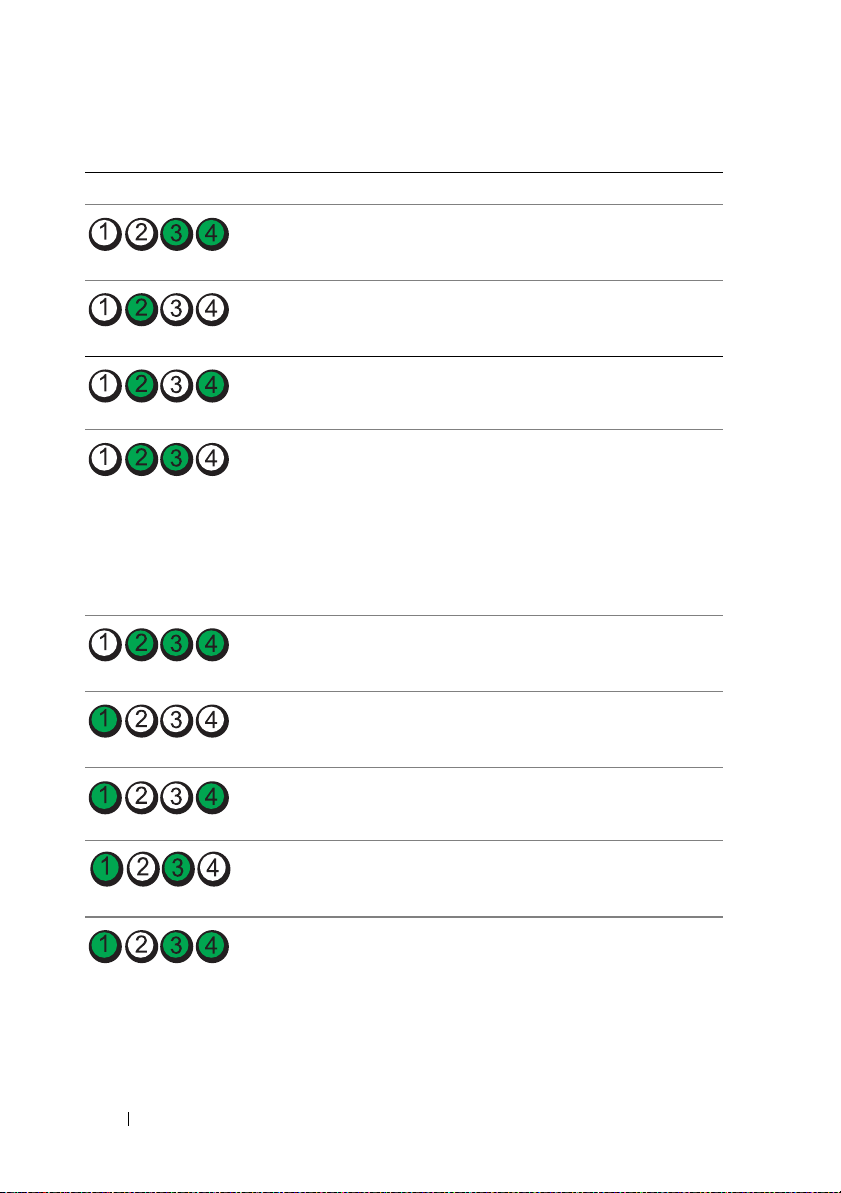
Tabla 1-5. Códigos de los indicadores de diagnóstico
Código Causas Acción correctiva
Se ha producido un error
de memoria.
Se ha producido un
posible error en la tarjeta
de expansión.
Se ha producido un
posible error de vídeo.
Consulte “Solución de problemas
de la memoria del sistema” en la
página 132.
Consulte “Solución de problemas
de tarjetas de expansión” en la
página 142.
Consulte “Obtención de ayuda”
en la página 159.
Se ha producido un error
en la unidad de disquete
o de disco duro.
Se ha producido un
posible error de USB.
No se detecta ningún
módulo de memoria.
Se ha producido un error
en la placa base.
Se ha producido un error
de configuración de la
memoria.
Se ha producido un
posible error en los
recursos o el hardware
de la placa base.
Asegúrese de que la unidad de
disquete y la unidad de disco duro
estén bien conectadas. Consulte
“Unidades de disco duro” en la
página 73 o “Unidad de disquete”
en la página 61 para obtener
información sobre las unidades
instaladas en el sistema.
Consulte “Solución de problemas
de los dispositivos USB” en la
página 122.
Consulte “Solución de problemas
de la memoria del sistema” en la
página 132.
Consulte “Obtención de ayuda”
en la página 159.
Consulte “Solución de problemas
de la memoria del sistema” en la
página 132.
Consulte “Obtención de ayuda”
en la página 159.
20 Información sobre el sistema
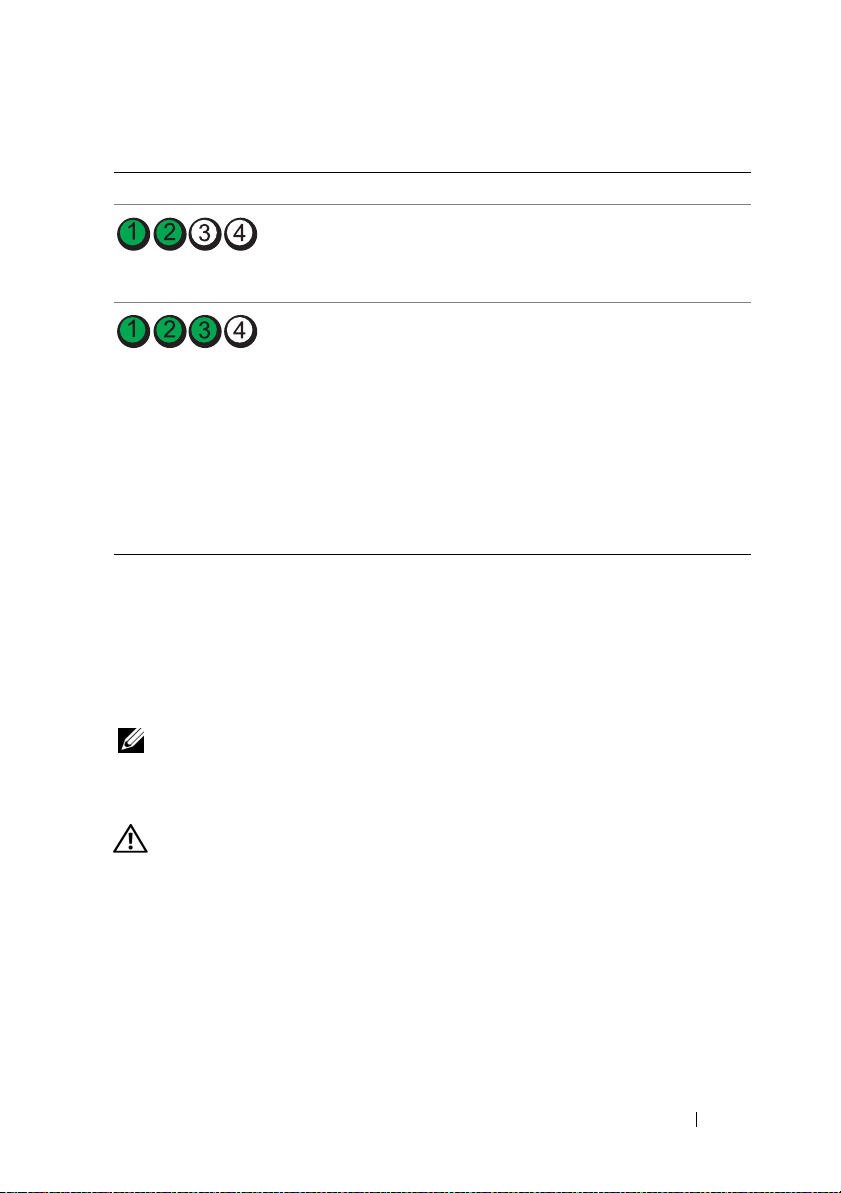
Tabla 1-5. Códigos de los indicadores de diagnóstico
Código Causas Acción correctiva
Se ha producido un
posible error de configuración de recursos del
sistema.
Se ha producido un error
de otro tipo.
Consulte “Obtención de ayuda”
en la página 159.
Asegúrese de que la unidad de
disquete, la unidad óptica y la
unidad de disco duro estén bien
conectadas. Consulte “Solución
de problemas del sistema” en la
página 117 para obtener
información sobre la unidad
pertinente instalada en el sistema.
Si el problema persiste, consulte
“Obtención de ayuda” en la
página 159.
Mensajes del sistema
Los mensajes del sistema aparecen en la pantalla para notificar la posible
existencia de un problema en el sistema. En la tabla 1-6 se enumeran los
mensajes del sistema que pueden aparecer, así como la causa probable y
la acción correctiva para cada mensaje.
NOTA: Si recibe un mensaje del sistema que no figura en la tabla 1-6, revise
la documentación de la aplicación que se está ejecutando cuando aparece el
mensaje o la documentación del sistema operativo para obtener una explicación
del mensaje y la acción recomendada.
PRECAUCIÓN: Los técnicos de servicio especializados son las únicas personas
autorizadas para retirar las cubiertas y acceder a los componentes internos
del sistema. Antes de iniciar este procedimiento, revise las instrucciones
de seguridad incluidas con el sistema.
Información sobre el sistema 21
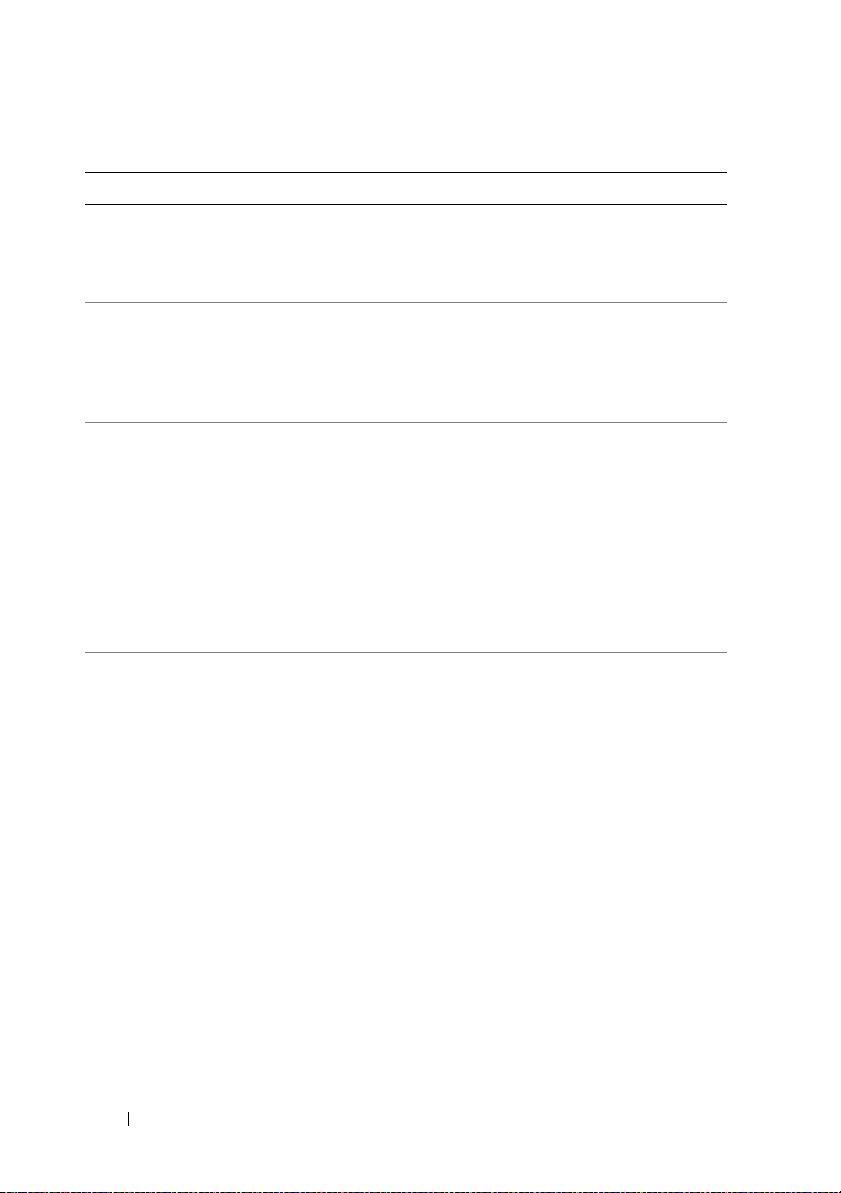
Tabla 1-6. Mensajes del sistema
Mensaje Causas Acciones correctivas
Attempting to
update Remote
Configuration.
Please wait...
BIOS Update Attempt
Failed!
Caution! NVRAM_CLR
jumper is installed
on system board.
Data error La unidad de disquete o la
La configuración remota
está en curso.
Se ha producido un error al
intentar actualizar el BIOS
remoto.
El puente NVRAM_CLR
está instalado.
unidad de disco duro no
pueden leer los datos.
Espere a que finalice
el proceso.
Vuelva a realizar la
actualización del BIOS.
Si el problema persiste,
consulte “Obtención de
ayuda” en la página 159.
Compruebe los valores del
programa de configuración
del sistema. Consulte
del programa de
configuración del sistema
en la página 35. Extraiga
el puente NVRAM_CLR.
En la ilustración 6-1 se
muestra la ubicación de los
puentes.
Para el sistema operativo,
ejecute la utilidad
adecuada para comprobar
la estructura de archivos
de la unidad de disquete
o de la unidad de disco
duro.
Consulte la documentación del sistema
operativo para obtener
información sobre cómo
ejecutar estas utilidades.
“Uso
”
22 Información sobre el sistema
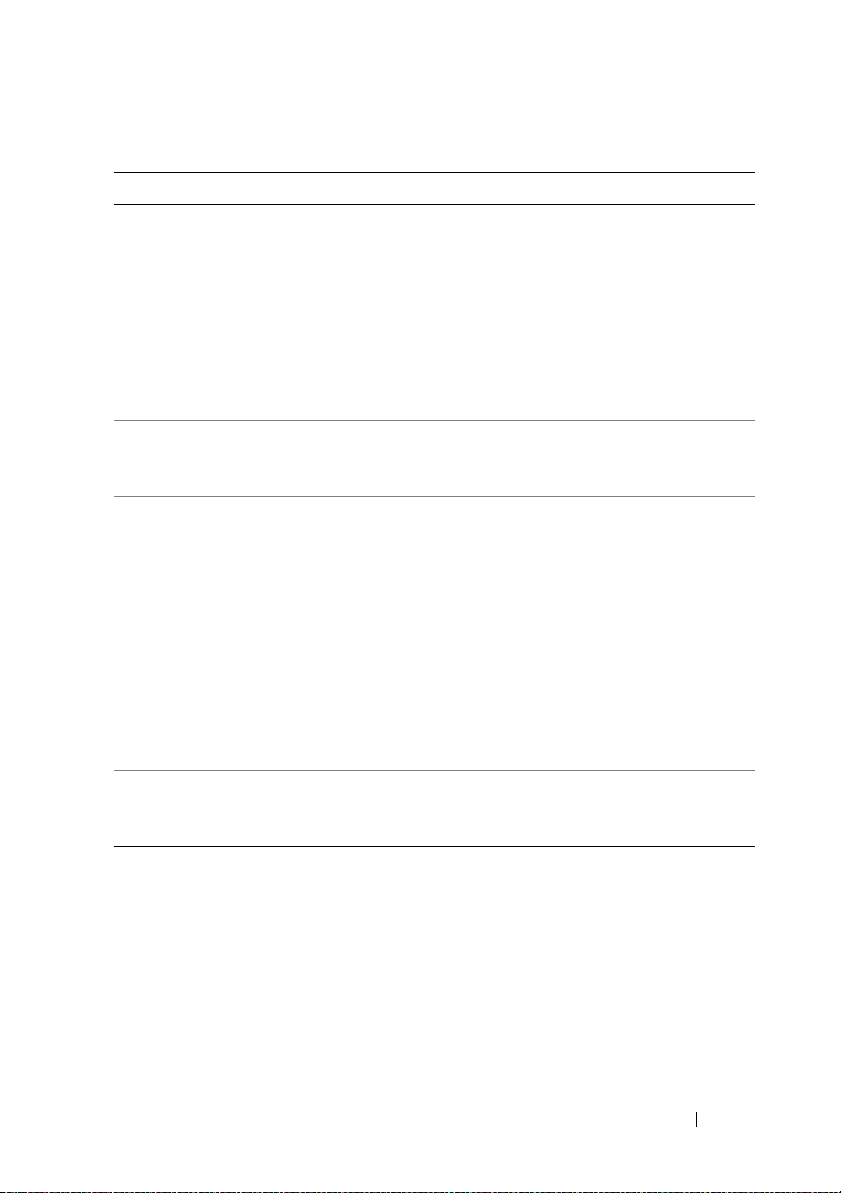
Tabla 1-6. Mensajes del sistema (continuación)
Mensaje Causas Acciones correctivas
Decreasing
available memory
Diskette read
failure
Diskette subsystem
reset failed
Drive not ready Falta el disquete o está
Error: Incorrect
memory
configuration.
Ensure memory in
slots DIMM1_A and
DIMM1_B, DIMM2_A
and DIMM2_B match
identically in
size, speed and
rank.
Es posible que uno o varios
módulos de memoria sean
defectuosos o estén
instalados incorrectamente.
El disquete es defectuoso o
se ha insertado
incorrectamente.
La controladora de la
unidad de disquete o de la
unidad óptica es
defectuosa.
insertado incorrectamente
en la unidad de disquete.
Los módulos de memoria
instalados son pares no
concordantes.
Vuelva a instalar los
módulos de memoria y,
si es necesario, sustitúyalos. Consulte “Memoria”
en la página 86.
Consulte “Solución de
problemas de la memoria
del sistema” en la
página 132.
Sustituya el disquete.
Asegúrese de que los cables
de la unidad de disquete y
de la unidad óptica estén
bien conectados. Consulte
“Solución de problemas de
los dispositivos USB” en la
página 122 y “Solución de
problemas de una unidad
óptica” en la página 136.
Si el problema persiste,
consulte “Obtención de
ayuda” en la página 159.
Vuelva a insertar el
disquete o sustitúyalo.
Consulte “Pautas para la
instalación de módulos de
memoria” en la página 86.
Información sobre el sistema 23
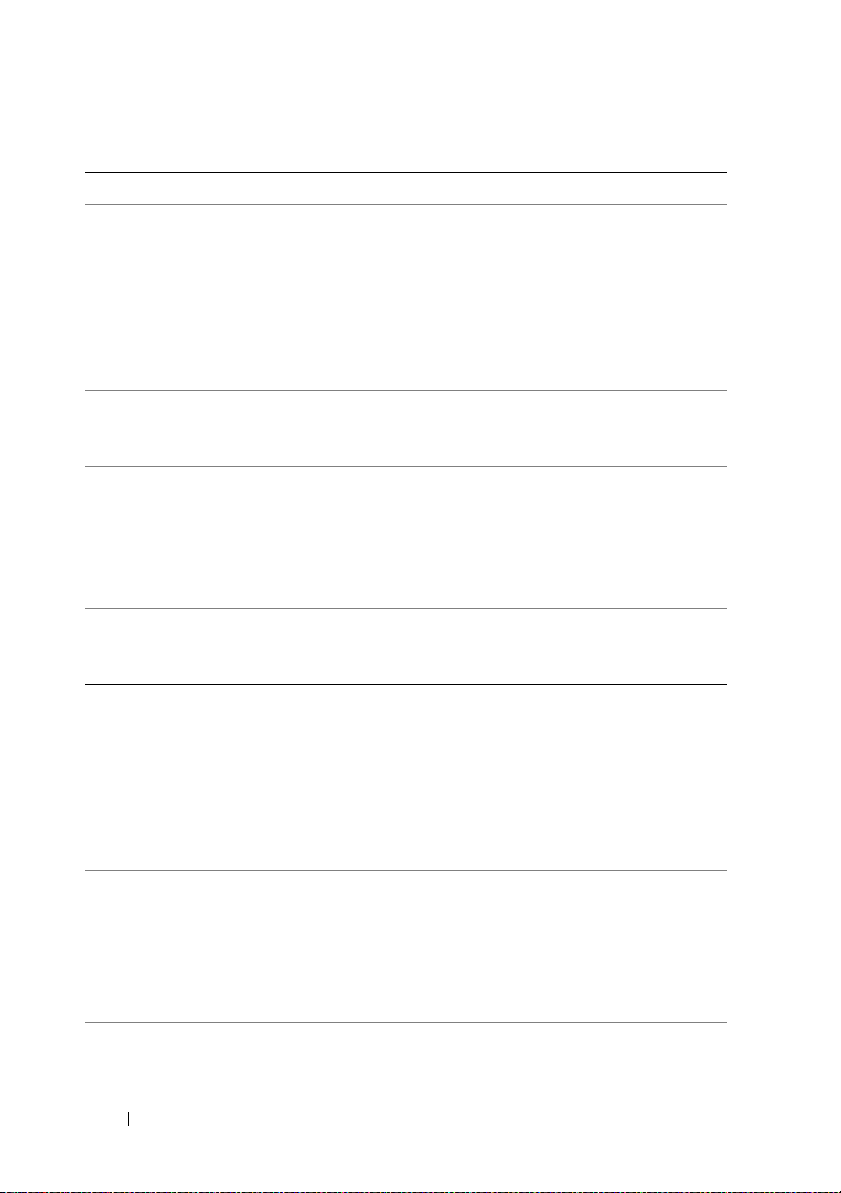
Tabla 1-6. Mensajes del sistema (continuación)
Mensaje Causas Acciones correctivas
Error 8602:
Auxiliary device
failure. Verify
that mouse and
keyboard are
securely attached
to correct
connectors.
Gate A20 failure La controladora del teclado
General failure El sistema operativo no
Keyboard controller
failure
Keyboard data line
failure
Keyboard failure
Keyboard stuck key
failure
Keyboard fuse has
failed.
Manufacturing mode
detected
El cable del ratón o del
teclado está desconectado o
se ha conectado
incorrectamente, o bien el
ratón o el teclado son
defectuosos.
es defectuosa (o la placa
base es defectuosa).
puede ejecutar el comando.
La controladora del teclado
es defectuosa (o la placa
base es defectuosa).
El cable del teclado está
desconectado o se ha
conectado incorrectamente,
el teclado es defectuoso o la
controladora del teclado es
defectuosa.
El fusible del teclado ha
fallado.
La placa base es defectuosa. Si el problema persiste,
El sistema no está bien
configurado.
Sustituya el ratón.
Si el problema persiste,
sustituya el teclado.
Consulte “Obtención de
ayuda” en la página 159.
Este mensaje suele
aparecer seguido de
información específica.
Tome las acciones
adecuadas para resolver
el problema.
Consulte “Obtención de
ayuda” en la página 159.
Asegúrese de que el
teclado esté bien
conectado. Si el problema
persiste, sustituya el
teclado. Si el problema
persiste, consulte
“Obtención de ayuda” en
la página 159.
Sustituya el teclado.
la placa base es defectuosa.
Consulte “Obtención de
ayuda” en la página 159.
24 Información sobre el sistema
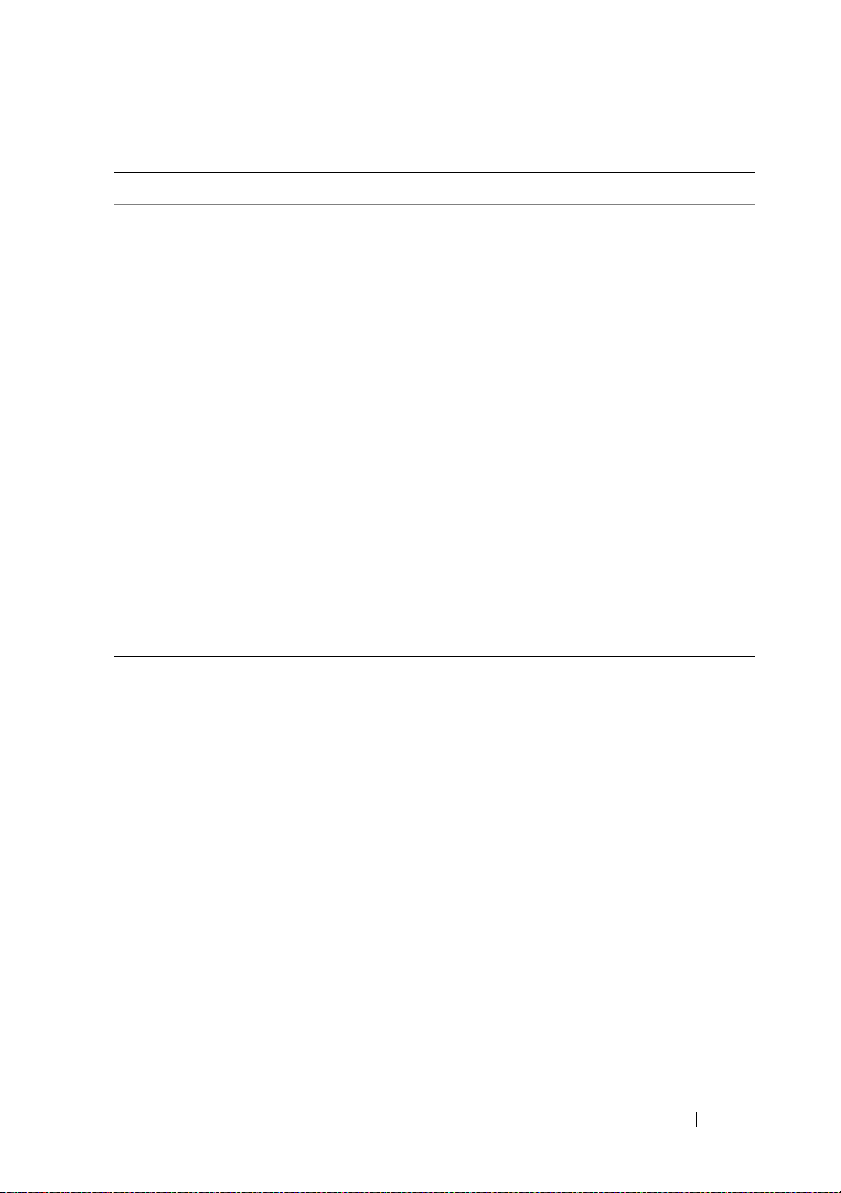
Tabla 1-6. Mensajes del sistema (continuación)
Mensaje Causas Acciones correctivas
Memory address line
failure at
dirección, read
valor expecting
valor
Memory double word
logic failure at
dirección, read
valor expecting
valor
Memory odd/even
logic failure at
dirección inicial
to dirección final
Memory write/read
failure at
dirección, read
valor expecting
valor
Memory tests
terminated by
keystroke
Los módulos de memoria
son defectuosos o se han
instalado incorrectamente,
o bien la placa base es
defectuosa.
Se ha pulsado la barra
espaciadora durante la
POST para cancelar la
prueba de memoria.
Asegúrese de que todos los
módulos de memoria estén
instalados correctamente.
Consulte “Solución de
problemas de la memoria
del sistema” en la
página 132. Si el problema
persiste, consulte
“Obtención de ayuda” en
la página 159.
Mensaje meramente
informativo.
Información sobre el sistema 25
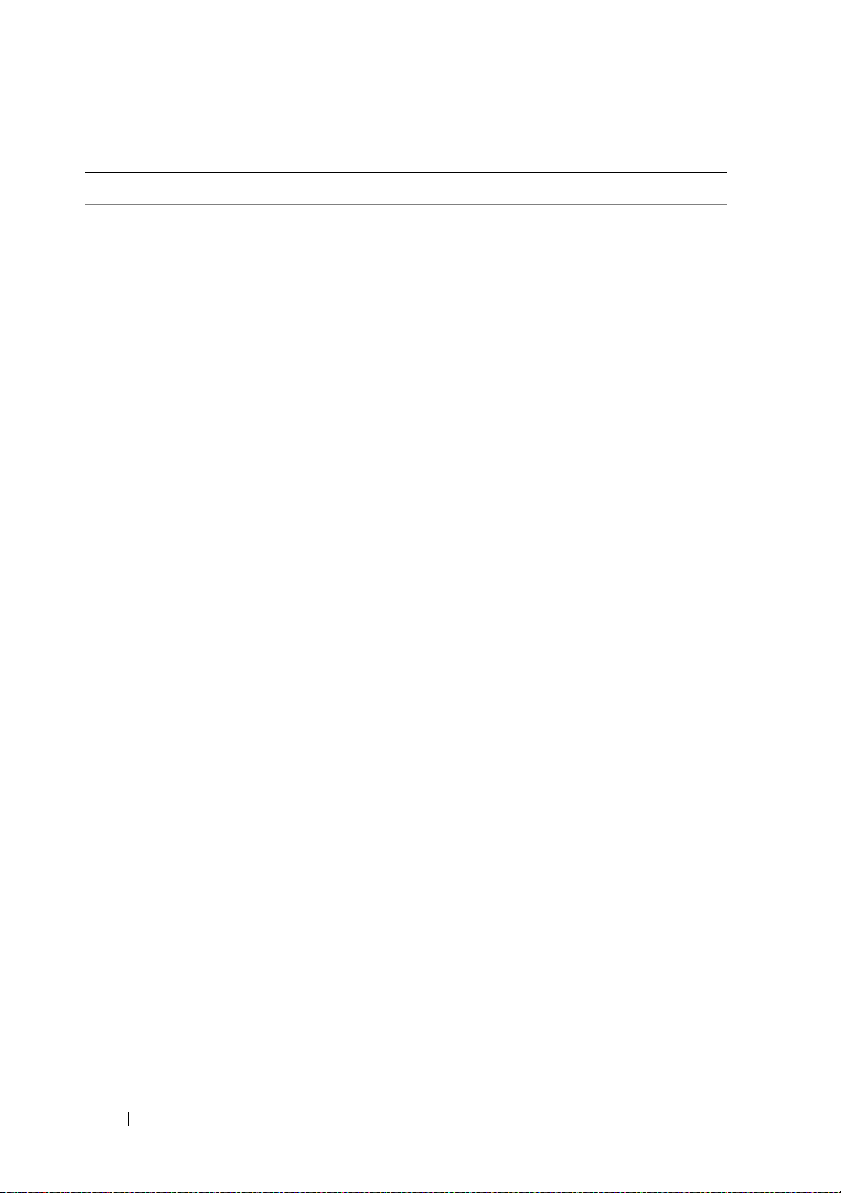
Tabla 1-6. Mensajes del sistema (continuación)
Mensaje Causas Acciones correctivas
No boot device
available
El sistema no puede
encontrar la unidad de
disco duro o de disquete.
Si la unidad de disquete es
el dispositivo de inicio,
asegúrese de que haya un
disquete de inicio en la
unidad.
Si la unidad de disco duro
es el dispositivo de inicio,
asegúrese de que la unidad
de disco duro esté instalada, insertada correctamente y particionada
como dispositivo de inicio.
Abra el programa de
configuración del sistema y
verifique la información de
la secuencia de inicio.
Consulte “Opciones del
programa de configuración
del sistema” en la
página 37.
26 Información sobre el sistema
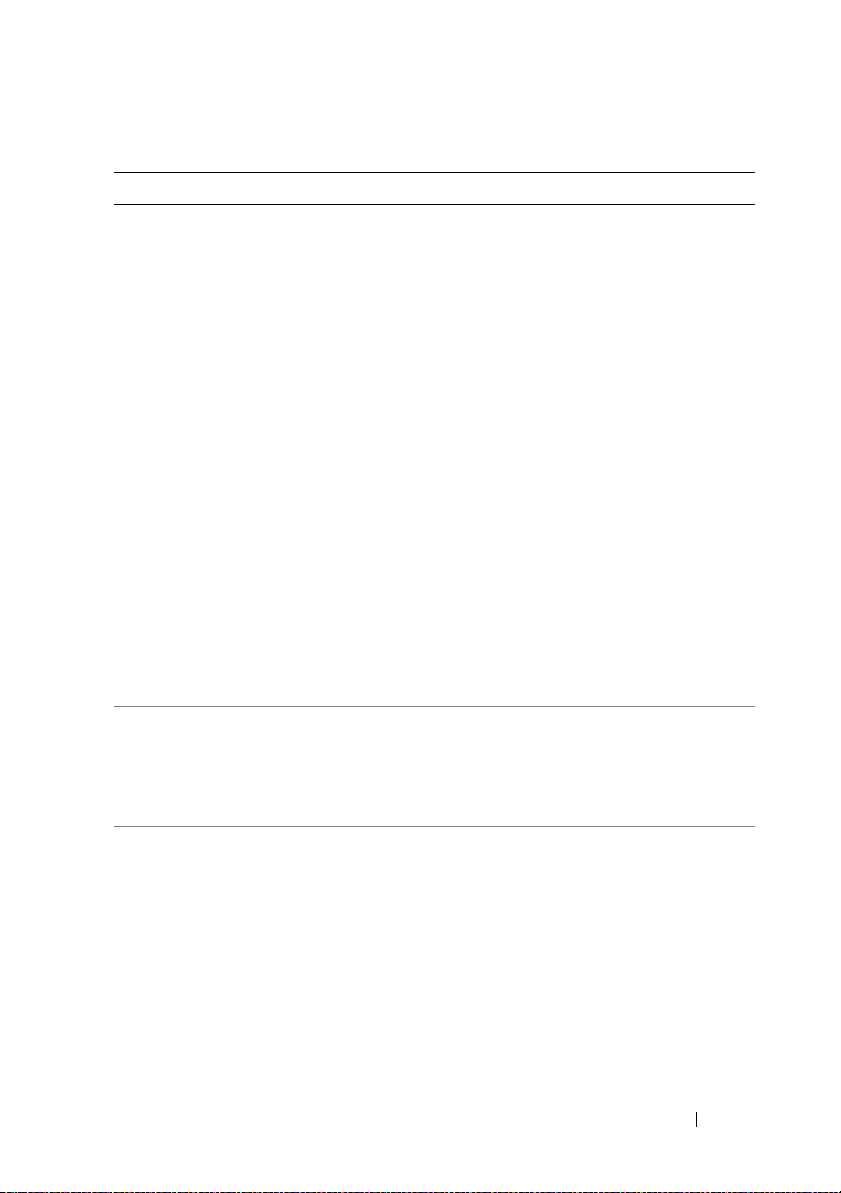
Tabla 1-6. Mensajes del sistema (continuación)
Mensaje Causas Acciones correctivas
No boot sector on
hard-disk drive
No timer tick
interrupt
Not a boot diskette El sistema operativo está
Puede que la información
de configuración del
sistema del programa de
configuración del sistema
sea incorrecta.
Puede que un chip de la
placa base no funcione
correctamente.
intentando iniciarse desde
un disquete que no
contiene ningún sistema
operativo de inicio.
Abra el programa de
configuración del sistema y
verifique la información de
configuración del sistema
referente a la unidad de
disco duro. Consulte
“Opciones del programa de
configuración del sistema”
en la página 37.
Si sigue apareciendo el
mensaje después de
verificar la información
del programa de configuración del sistema, es
posible que el sistema
operativo esté dañado.
Reinstale el sistema
operativo. Consulte la
documentación del
sistema operativo para ver
la información de reinstalación.
Ejecute los diagnósticos
del sistema. Consulte
“Ejecución de los
diagnósticos del sistema”
en la página 147.
Inserte un disquete que
tenga un sistema operativo
de inicio.
Información sobre el sistema 27
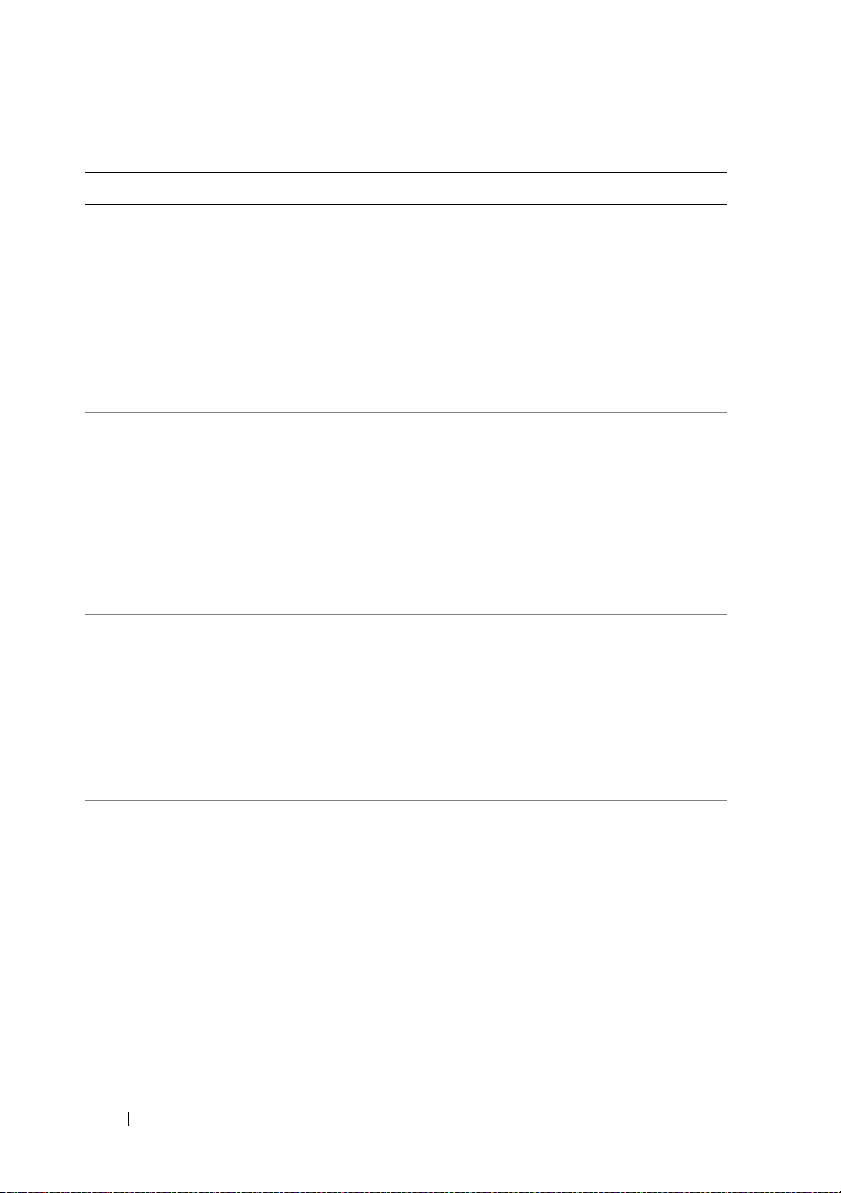
Tabla 1-6. Mensajes del sistema (continuación)
Mensaje Causas Acciones correctivas
Option ROM Checksum
Error
PCIe Degraded Link
Width Error:
Embedded
Bus#nn/Dev#nn/Funcn
Expected Link Width
is n
Actual Link Width
is n
PCIe Degraded Link
Width Error: Slot n
Expected Link Width
is n
Actual Link Width
is n
PCIe Training
Error: Embedded
Bus#nn/Dev#nn/Funcn
Se ha detectado un error de
suma de comprobación del
BIOS (ROM opcional) de
un dispositivo PCI durante
la duplicación.
La tarjeta PCIe es
defectuosa o se ha instalado
incorrectamente.
La tarjeta PCIe es
defectuosa o se ha instalado
incorrectamente en el
número de ranura
especificado.
La tarjeta PCIe es
defectuosa o se ha instalado
incorrectamente.
Asegúrese de que todos los
cables pertinentes estén
conectados firmemente a
las tarjetas de expansión.
Si el problema persiste,
consulte “Solución de
problemas de tarjetas de
expansión” en la
página 142.
Vuelva a colocar las tarjetas
PCIe. Consulte “Tarjetas
de expansión” en la
página 80. Si el problema
persiste, consulte
“Obtención de ayuda” en
la página 159.
Vuelva a colocar la tarjeta
PCIe en el número de
ranura especificado.
Consulte “Tarjetas de
expansión” en la página 80.
Si el problema persiste,
consulte “Obtención de
ayuda” en la página 159.
Vuelva a colocar las tarjetas
PCIe. Consulte “Tarjetas
de expansión” en la
página 80. Si el problema
persiste, consulte
“Obtención de ayuda” en
la página 159.
28 Información sobre el sistema
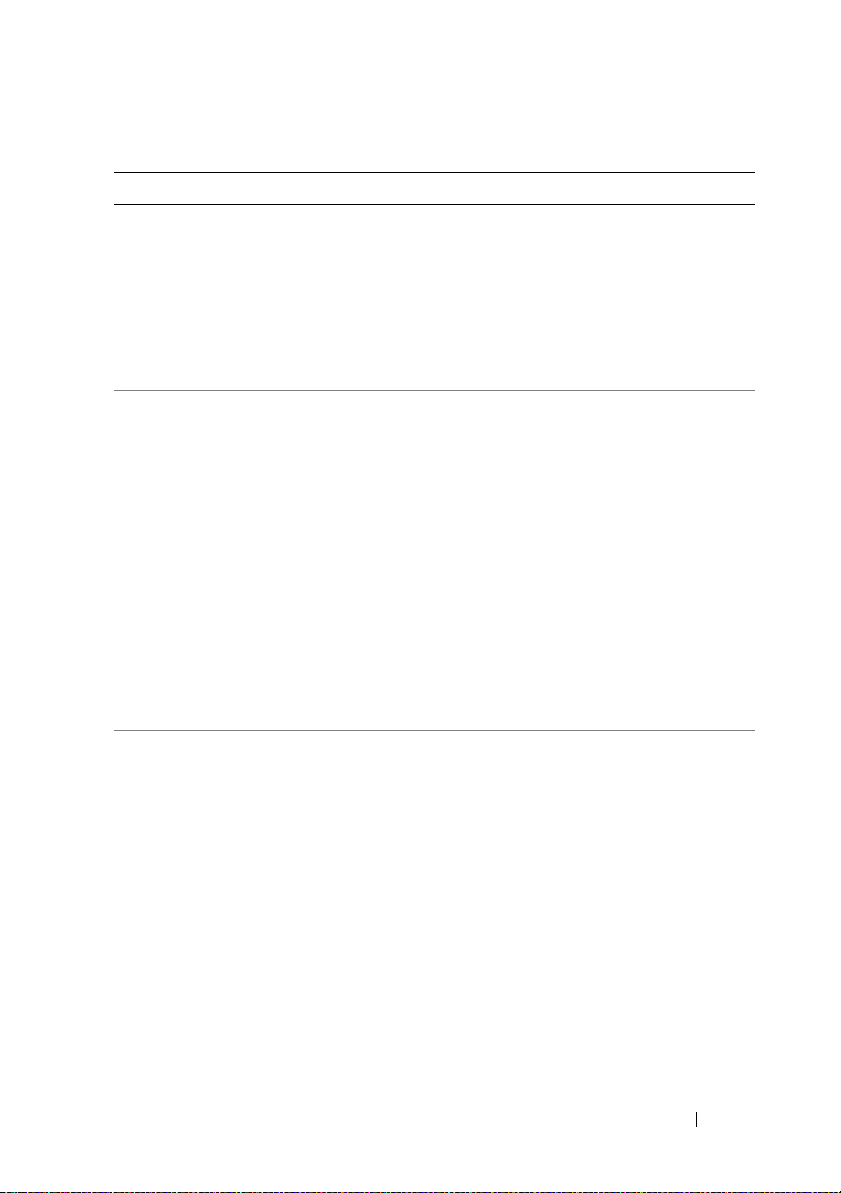
Tabla 1-6. Mensajes del sistema (continuación)
Mensaje Causas Acciones correctivas
PCIe Training
Error: Slot n
Plug & Play
Configuration Error
Read fault
Requested sector
not found
La tarjeta PCIe es
defectuosa o se ha instalado
incorrectamente en el
número de ranura
especificado.
Se ha producido un error al
inicializar el dispositivo
PCI, o la placa base es
defectuosa.
El sistema operativo no
puede leer los datos del
disquete o de la unidad de
disco duro, el sistema no ha
podido encontrar un
determinado sector en el
disco o el sector solicitado
es defectuoso.
Vuelva a colocar la tarjeta
PCIe en el número de
ranura especificado.
Consulte “Tarjetas de
expansión” en la página 80.
Si el problema persiste,
consulte “Obtención de
ayuda” en la página 159.
Instale el puente
NVRAM_CLR y reinicie
el sistema. En la
ilustración 6-1 puede ver
la ubicación del puente.
Compruebe si existe
alguna actualización
del BIOS. Si el problema
persiste, consulte
“Solución de problemas de
tarjetas de expansión” en
la página 142. Si el
problema persiste,
consulte “Obtención de
ayuda” en la página 159.
Sustituya el disquete.
Asegúrese de que los cables
de la unidad de disquete y
de la unidad de disco duro
estén bien conectados.
Consulte “Solución de
problemas de los
dispositivos USB” en la
página 122 o “Solución de
problemas de una unidad
de disco duro” en la
página 138 para obtener
información sobre las
unidades pertinentes
instaladas en el sistema.
Información sobre el sistema 29
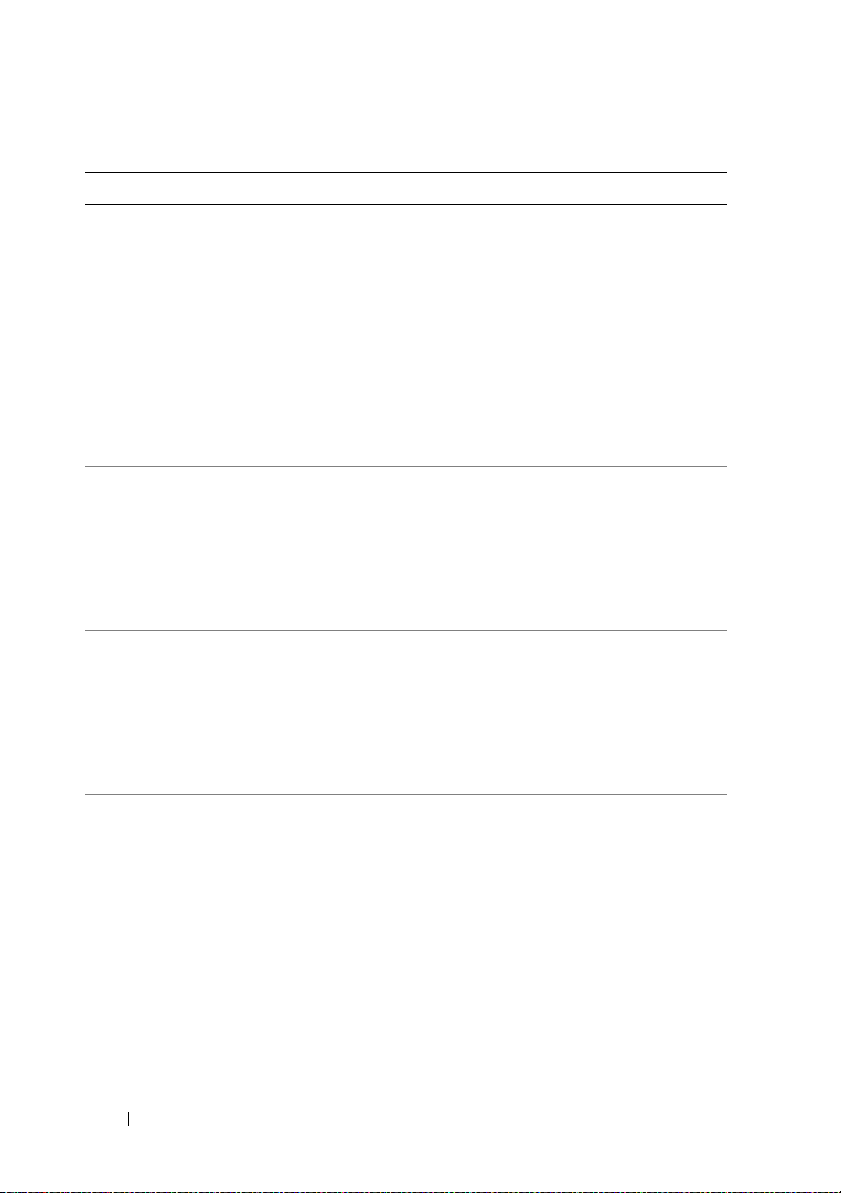
Tabla 1-6. Mensajes del sistema (continuación)
Mensaje Causas Acciones correctivas
Remote
Configuration
update attempt
failed
SATA port A/B/C/D
hard disk drive
configuration error
SATA port A/B/C/D
hard disk drive
failure
SATA port A/B/C/D
hard disk drive
auto-sensing error
SATA Port A/B/C/D
hard disk not found
Sector not found
Seek error
Seek operation
failed
El sistema no ha podido
implementar la petición de
configuración remota.
La unidad es defectuosa.
Error de parámetros.
La unidad es defectuosa.
Error en la llamada INT13
de la unidad.
El puerto SATA A/B/C/D
está en modo automático y
no hay ningún disco
instalado.
La unidad de disco duro o
de disquete es defectuosa.
Vuelva a intentar la
configuración remota.
Asegúrese de que los cables
de la unidad de disco duro
estén bien conectados.
Consulte “Solución de
problemas de una unidad
de disco duro” en la
página 138.
Asegúrese de que los cables
de la unidad de disco duro
estén bien conectados.
Consulte “Solución de
problemas de una unidad
de disco duro” en la
página 138.
Ejecute el programa de
configuración del sistema
para corregir los valores.
Consulte “Uso del
programa de configuración
del sistema” en la
página 35.
Consulte “Solución de
problemas de los
dispositivos USB” en la
página 122 o “Solución de
problemas de una unidad
de disco duro” en la
página 138 para obtener
información sobre la
unidad pertinente
instalada en el sistema.
30 Información sobre el sistema
